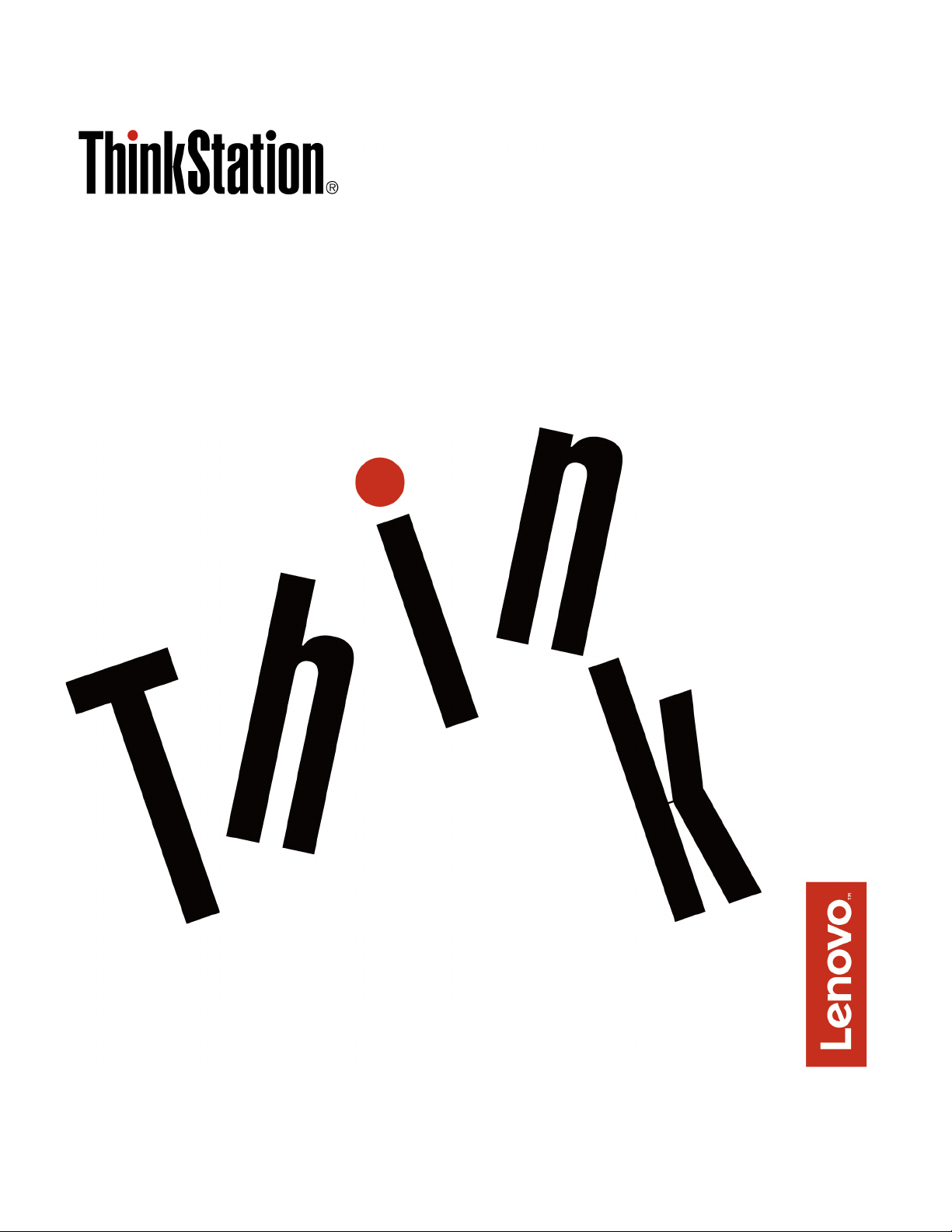
ThinkStation P320 Tiny
Kullanma Kılavuzu ve Donanım Bakımı El Kitabı
Makine Tipleri (MT'ler): 30C1 (Energy Star), 30C2 (Energy Star) ve
30C3 (Energy Star)
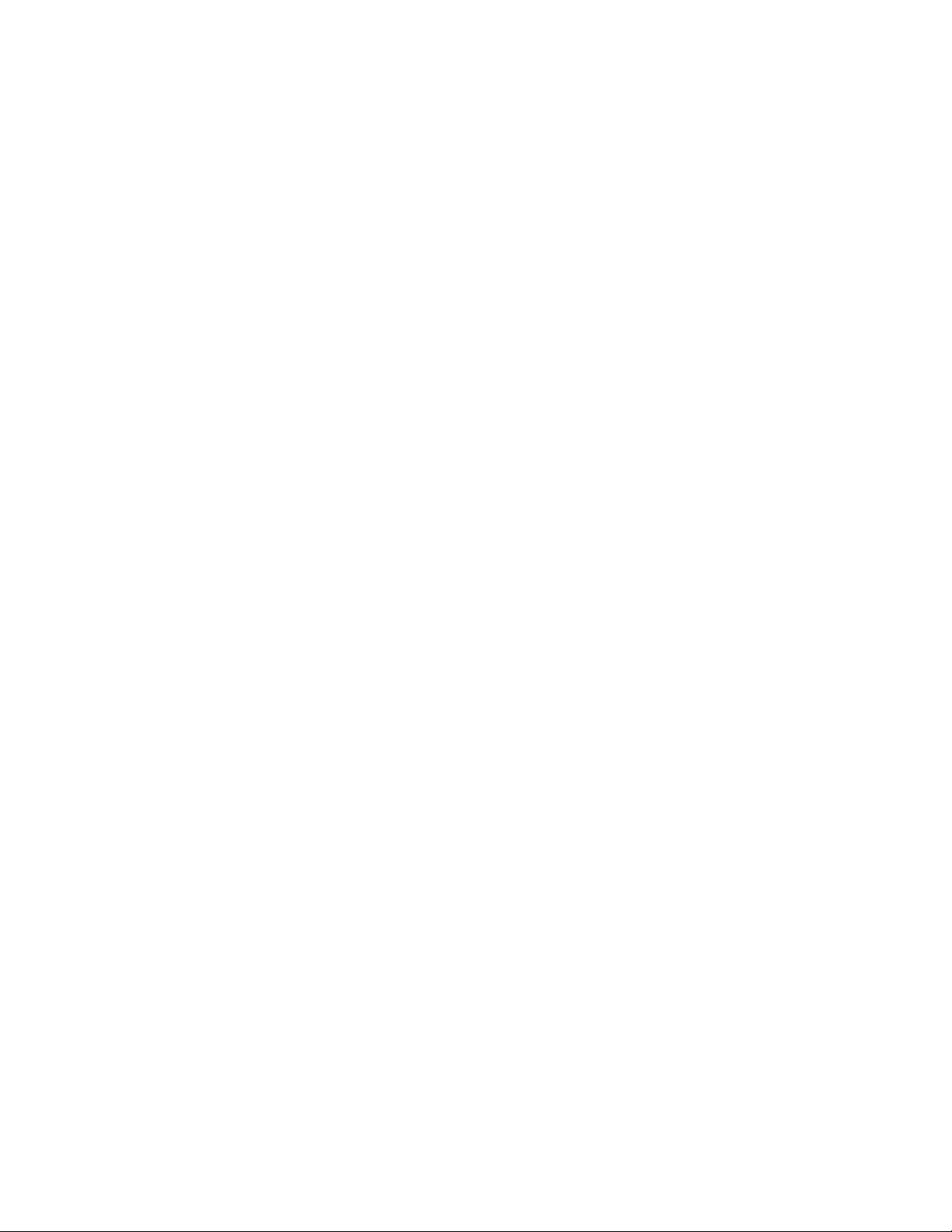
Not: Bu bilgileri ve desteklediği ürünü kullanmadan önce Önemli Ürün Bilgileri Kılavuzu'nu
okuduğunuzdan ve anladığınızdan emin olun.
İkinci Basım (Haziran 2017)
© Copyright Lenovo 2017.
SINIRLI VE KISITLI HAKLAR BİLDİRİMİ: Veriler ya da bilgisayar yazılımı General Services Administration “GSA”
sözleşmesine uygun olarak sağlandıysa, bunların kullanımı, çoğaltılması ya da açıklanması GS-35F-05925 numaralı
sözleşmede yer alan kısıtlamalara tabidir.
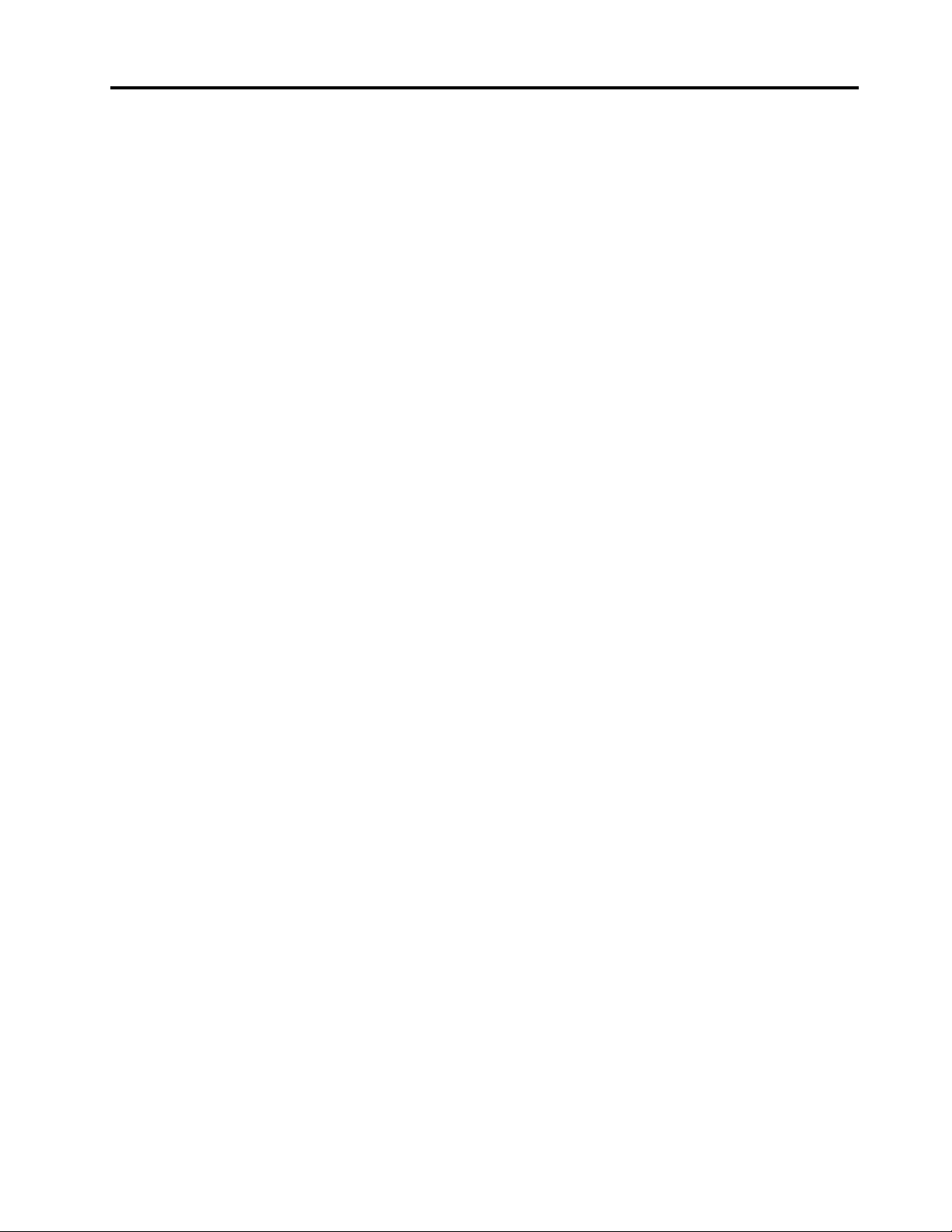
İçerik
Bölüm 1. Ürüne genel bakış . . . . . 1
Önden görünüm . . . . . . . . . . . . . . . 1
Arkadan görünüm. . . . . . . . . . . . . . . 2
Sistem kartı . . . . . . . . . . . . . . . . . 3
Makine tipi ve model etiketi . . . . . . . . . . 4
Bölüm 2. G/Ç kutusu . . . . . . . . . 5
Genel bakış . . . . . . . . . . . . . . . . . 5
G/Ç kutusunun kullanılması . . . . . . . . . . . 5
Bölüm 3. Bilgisayar kilitleri . . . . . . 7
Kensington tipi kablo kilidinin takılması . . . . . . 7
Bölüm 4. Aksamlar. . . . . . . . . . . 9
Bölüm 5. Donanımın
değiştirilmesi. . . . . . . . . . . . . . 11
Donanımı değiştirmeden önce. . . . . . . . . 11
Statik elektriğe duyarlı cihazların çalıştırılması . . 11
Değiştirilebilir parçaların bilinmesi . . . . . . . 11
CRU'ların değiştirilmesi . . . . . . . . . . . 14
Klavyenin veya kablosuz klavyenin
değiştirilmesi . . . . . . . . . . . . . . 15
Farenin veya kablosuz farenin
değiştirilmesi . . . . . . . . . . . . . . 16
Güç bağdaştırıcısının değiştirilmesi . . . . . 19
Dikey desteğin değiştirilmesi . . . . . . . 21
VESA montaj bloğunun değiştirilmesi . . . . 22
Dış optik sürücünün değiştirilmesi . . . . . 23
Dış G/Ç kutusunun değiştirilmesi . . . . . 25
Güç bağdaştırıcısı desteğinin
değiştirilmesi . . . . . . . . . . . . . . 27
Bilgisayarın kapağını çıkarma . . . . . . . 28
Depolama sürücüsünün değiştirilmesi . . . . 28
İç hoparlörün değiştirilmesi . . . . . . . . 30
Alt kapağın değiştirilmesi . . . . . . . . . 32
Bellek modülünün değiştirilmesi . . . . . . 33
M.2 depolama sürücüsünün değiştirilmesi . . 35
Parçaları değiştirme işleminin
tamamlanması . . . . . . . . . . . . . 37
FRU'ların değiştirilmesi. . . . . . . . . . . . 39
Sistem fanının değiştirilmesi. . . . . . . . 39
Aydınlatmalı kırmızı nokta kablosunun
değiştirilmesi . . . . . . . . . . . . . . 40
Gelişmiş hoparlörün değiştirilmesi . . . . . 41
Wi-Fi antenlerinin değiştirilmesi . . . . . . 43
Depolama sürücüsü kablosunun
değiştirilmesi . . . . . . . . . . . . . . 48
PCI Express kartının ve PCI Express kart
bağdaştırıcısının değiştirilmesi . . . . . . . 49
Wi-Fi kartının değiştirilmesi . . . . . . . . 51
Soğutma radyatörünün değiştirilmesi . . . . 59
Mikroişlemcinin değiştirilmesi . . . . . . . 61
Madeni para büyüklüğündeki pilin
değiştirilmesi . . . . . . . . . . . . . . 65
Sistem kartının ve gövdenin değiştirilmesi . . 67
Sistem kartının ve gövdenin değiştirilmesi . . 68
Ek A. Özel notlar . . . . . . . . . . 73
Ticari markalar . . . . . . . . . . . . . . . 74
© Copyright Lenovo 2017 i
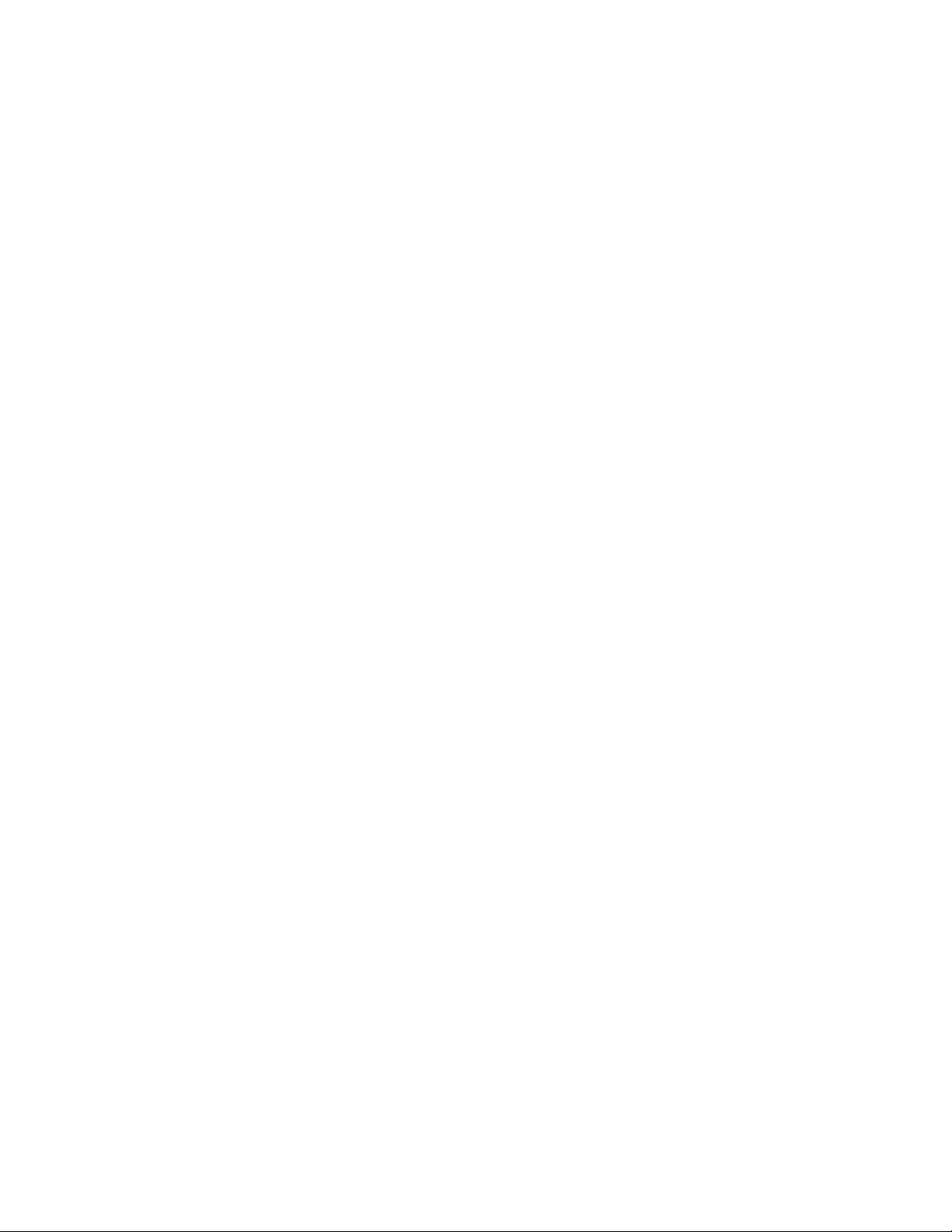
ii ThinkStation P320 Tiny Kullanma Kılavuzu ve Donanım Bakımı El Kitabı
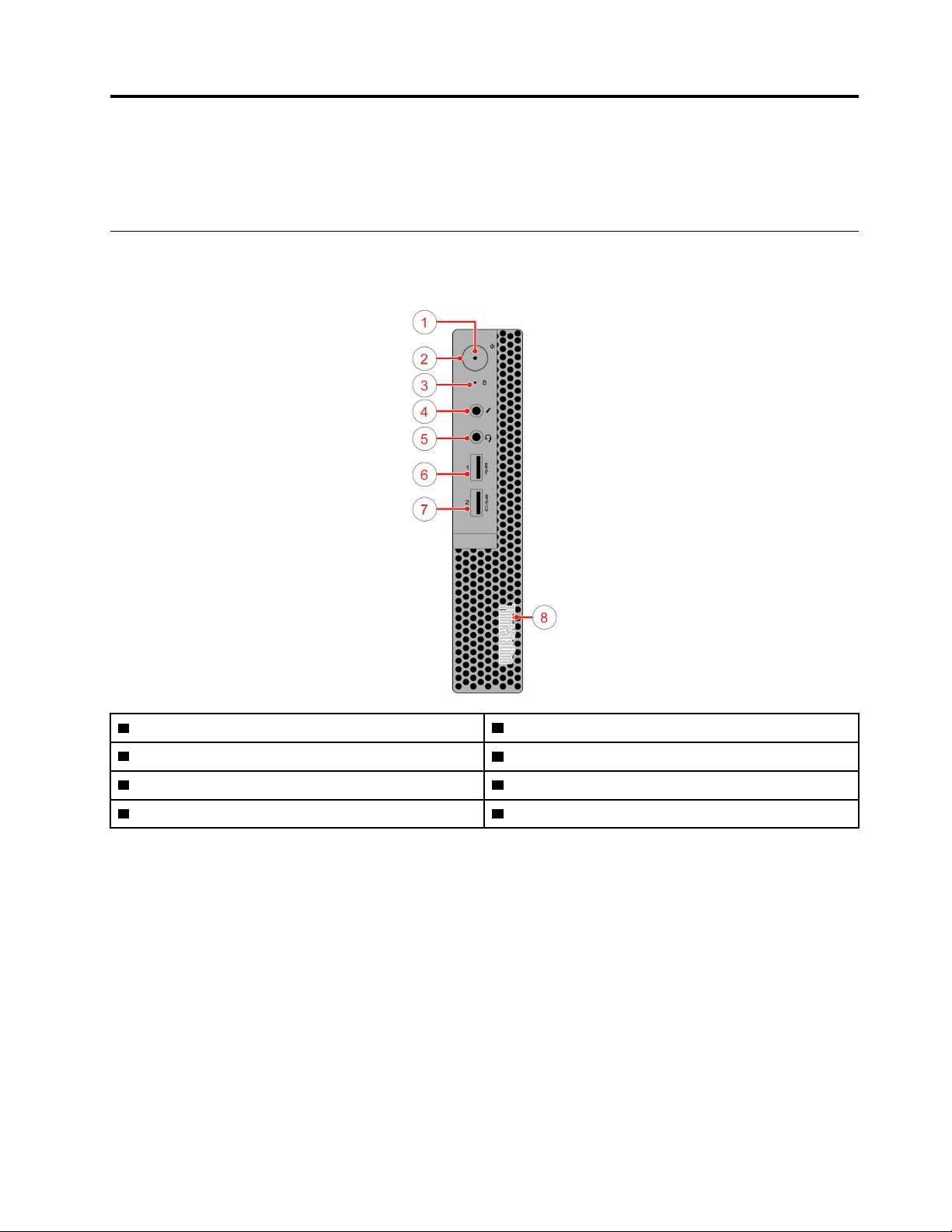
Bölüm 1. Ürüne genel bakış
Bu bölümde, bilgisayarınızı tanımanıza yardımcı olacak temel bilgiler verilmektedir.
Önden görünüm
Not: Bilgisayarınızın modeli, şekildekinden biraz farklı olabilir.
1 Güç göstergesi 2 Güç düğmesi
3 Depolama sürücüsü etkinlik göstergesi
5 Kulaklık bağlacı
7 Always On USB 3.0 bağlacı
4 Mikrofon bağlacı
6 USB 3.0 bağlacı
8 Yanan kırmızı nokta
• Always On USB 3.0 bağlacı
Klavye, fare, tarayıcı, yazıcı ya da kişisel sayısal yardımcı (PDA) gibi USB 2.0 veya USB 3.0
bağlantısı gerektiren bir aygıtı bağlamak için kullanılır. Bağlanan güç bağdaştırıcısı ile, bilgisayarınız
kapalı veya uyku kipindeyken bile otomatik olarak algılanan aygıtı doldurabilirsiniz.
• Kulaklık bağlacı
Bilgisayarınıza kulaklık veya mikrofonlu kulaklık bağlamak için kullanılır.
• Yanan kırmızı nokta
Bilgisayar açık olduğunda bu gösterge açıktır.
• Mikrofon bağlacı
Bilgisayarınıza mikrofon bağlamak için kullanılır. Mikrofonu ses kaydı yapmak ya da ses tanıma
yazılımını kullanarak bilgisayarla etkileşimde bulunmak için kullanabilirsiniz.
• Güç düğmesi
© Copyright Lenovo 2017 1
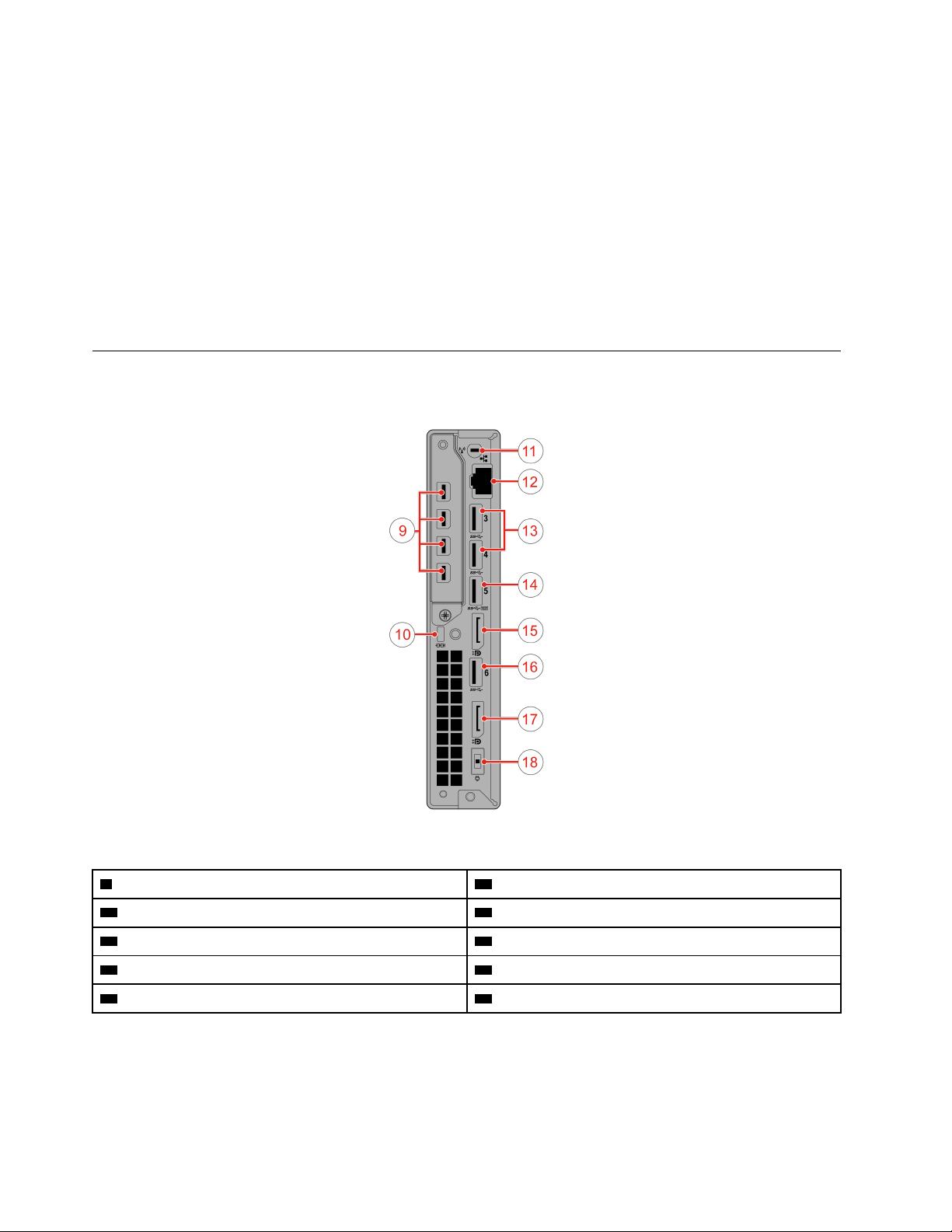
Bilgisayarınızı açmak için kullanılır. Bilgisayarı işletim sisteminden kapatamıyorsanız bilgisayarı
kapatmak için güç düğmesini en az dört saniye boyunca basılı tutun.
• Güç göstergesi
Bilgisayar açık olduğunda bu gösterge açıktır.
• Depolama sürücüsü etkinlik göstergesi
Depolama sürücüsü kullanımdayken bu gösterge açıktır.
• USB 3.0 bağlacı
USB klavye, fare, tarayıcı, yazıcı ya da kişisel sayısal yardımcı (PDA) gibi USB uyumlu bir cihazı
bağlamak için kullanılır. En iyi şekilde veri transferi için bir USB 3.0 bağlacına bir USB 2.0 bağlacı
yerine bir USB 3.0 cihazı bağlayın.
Arkadan görünüm
Not: Bilgisayarınızın modeli, şekildekinden biraz farklı olabilir.
Şekil1. Arkadan görünüm
9 Mini DisplayPort
11 Wi-Fi anten yuvası
13 USB 3.0 bağlaçları (2) 14 USB 3.0 bağlacı
15 DisplayPort bağlacı 16 USB 3.0 bağlacı
17 DisplayPort bağlacı
®
bağlaçları (4) (isteğe bağlı) 10 Güvenlik kilidi yuvası
12 Ethernet bağlacı
18 Güç bağdaştırıcısı bağlacı
• DisplayPort bağlacı
Ses ve video sinyallerinin gönderilmesi veya alınması için kullanılır. Bu bağlaca, yüksek performanslı
monitör gibi uyumlu bir ses veya video cihazı takılabilir.
• Ethernet bağlacı
2
ThinkStation P320 Tiny Kullanma Kılavuzu ve Donanım Bakımı El Kitabı
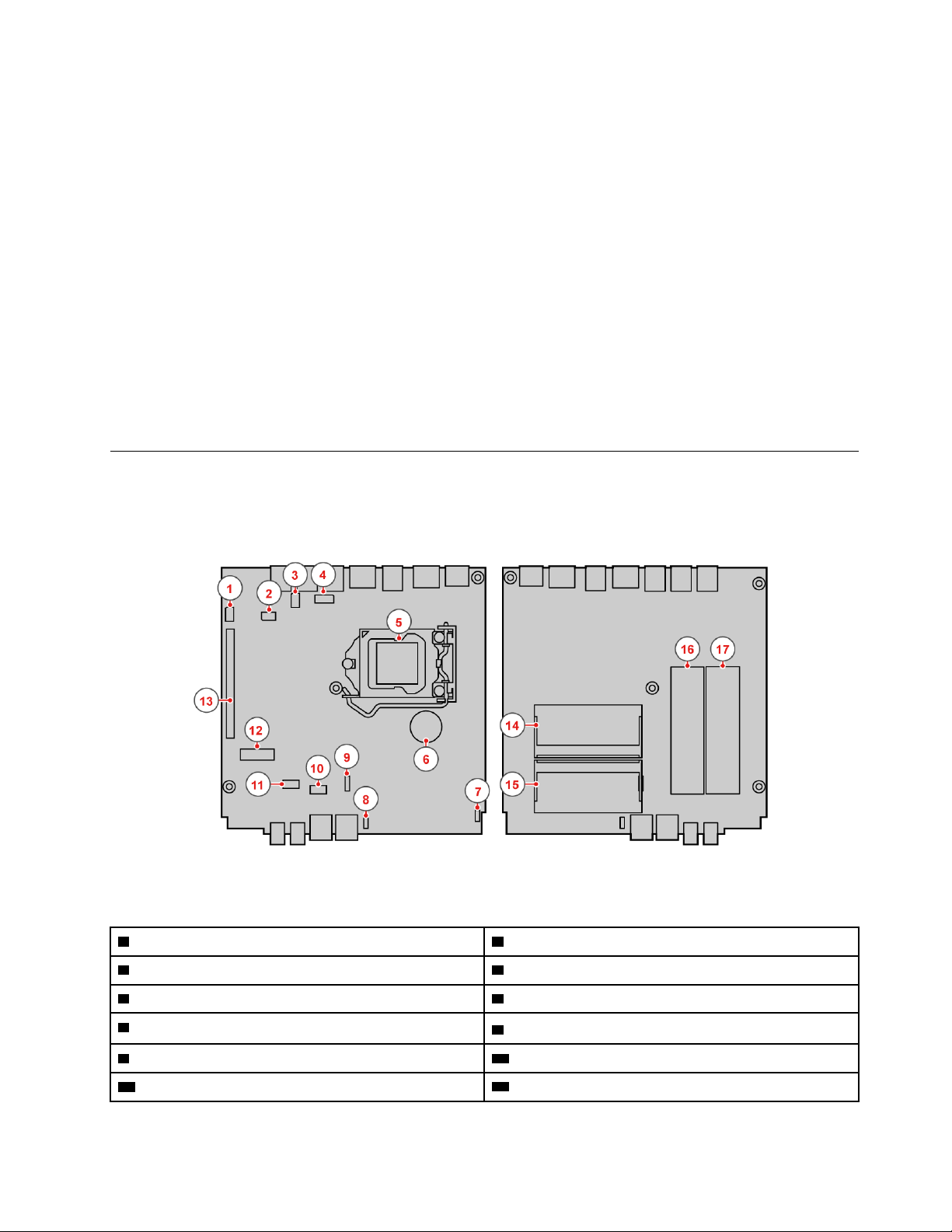
Ağ erişimi için Ethernet kablosu bağlamak üzere kullanılır.
• Mini DisplayPort bağlacı
Ses ve video sinyallerinin gönderilmesi veya alınması için kullanılır. Bu bağlaca, yüksek performanslı
monitör gibi uyumlu bir ses veya video cihazı takılabilir. Bilgisayarınızın modeline bağlı olarak
bağlaçlar değişiklik gösterebilir.
• Güç bağdaştırıcısı bağlacı
Güç kaynağı için güç bağdaştırıcısını bilgisayarınıza takmak üzere kullanılır.
• Güvenlik kilidi yuvası
Kensington tipi kablo kilidini sabitlemek için kullanılır.
• USB 3.0 bağlacı
USB 2.0 veya USB 3.0 bağlantısı gerektiren bir cihazı bağlamak için kullanılır.
• Wi-Fi anten yuvası
Yalnızca bazı modellerde mevcut olan arka Wi-Fi anten kablosu bağlacını takmak için kullanılır.
Arka Wi-Fi anteni, arka Wi-Fi anten kablosu bağlacı üzerine yerleştirilmiştir.
Sistem kartı
Not: Ek bileşen açıklamaları için bkz. “Önden görünüm” sayfa: 1 veya “Arkadan görünüm” sayfa: 2.
Şekil2. Sistem kartı üzerindeki parçalar
1 Dizisel bağlaç 1 2 Dizisel bağlaç 2
3 USB 3.0 bağlacı 4 Depolama sürücüsü fanı bağlacı
5 Mikroişlemci yuvası
7 Yanan kırmızı nokta bağlacı
9 Sistem fanı bağlacı 10 Gelişmiş hoparlör bağlacı
11 SATA depolama sürücüsü bağlacı
6 Madeni para büyüklüğünde hücreli pil
8 İç hoparlör bağlacı
12 M.2 Wi-Fi kart yuvası
Bölüm 1. Ürüne genel bakış 3
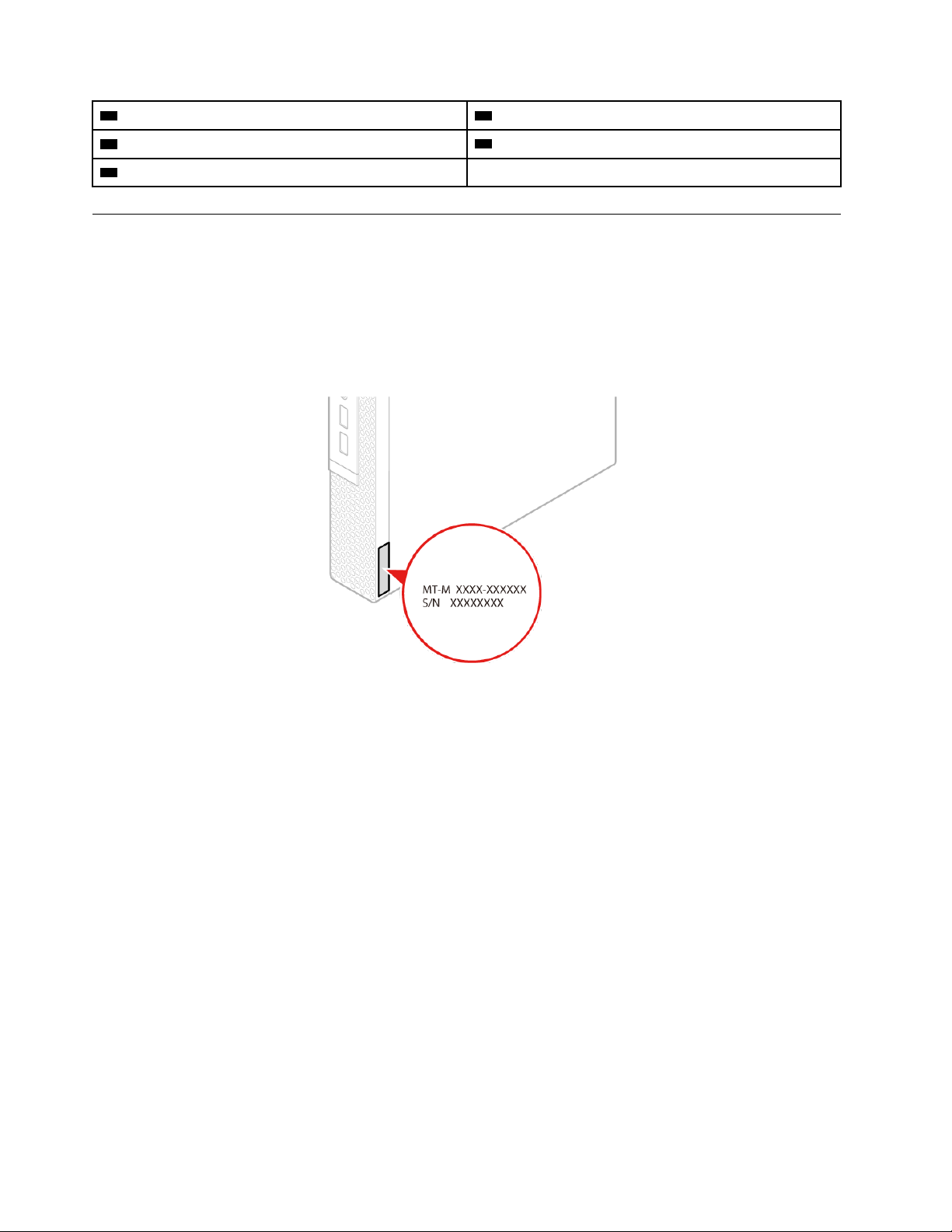
13 PCI Express grafik kartı yuvası 14 Bellek yuvası (DIMM1)
15 Bellek yuvası (DIMM2)
17 M.2 depolama sürücüsü yuvası 1
16 M.2 depolama sürücüsü yuvası 2
Makine tipi ve model etiketi
Makine tipi ve model etiketi bilgisayarınızı tanımlar. Yardım için Lenovo'ya başvurduğunuzda, makine
tipi ve model bilgileri, teknisyenlerin bilgisayarınızı tanımlamasına ve daha hızlı hizmet vermesine
yardımcı olur.
Makine tipi ve model etiketi, gösterildiği gibi bilgisayarınızın yan tarafına takılıdır.
Şekil3. Makine tipi ve model etiketi
4 ThinkStation P320 Tiny Kullanma Kılavuzu ve Donanım Bakımı El Kitabı
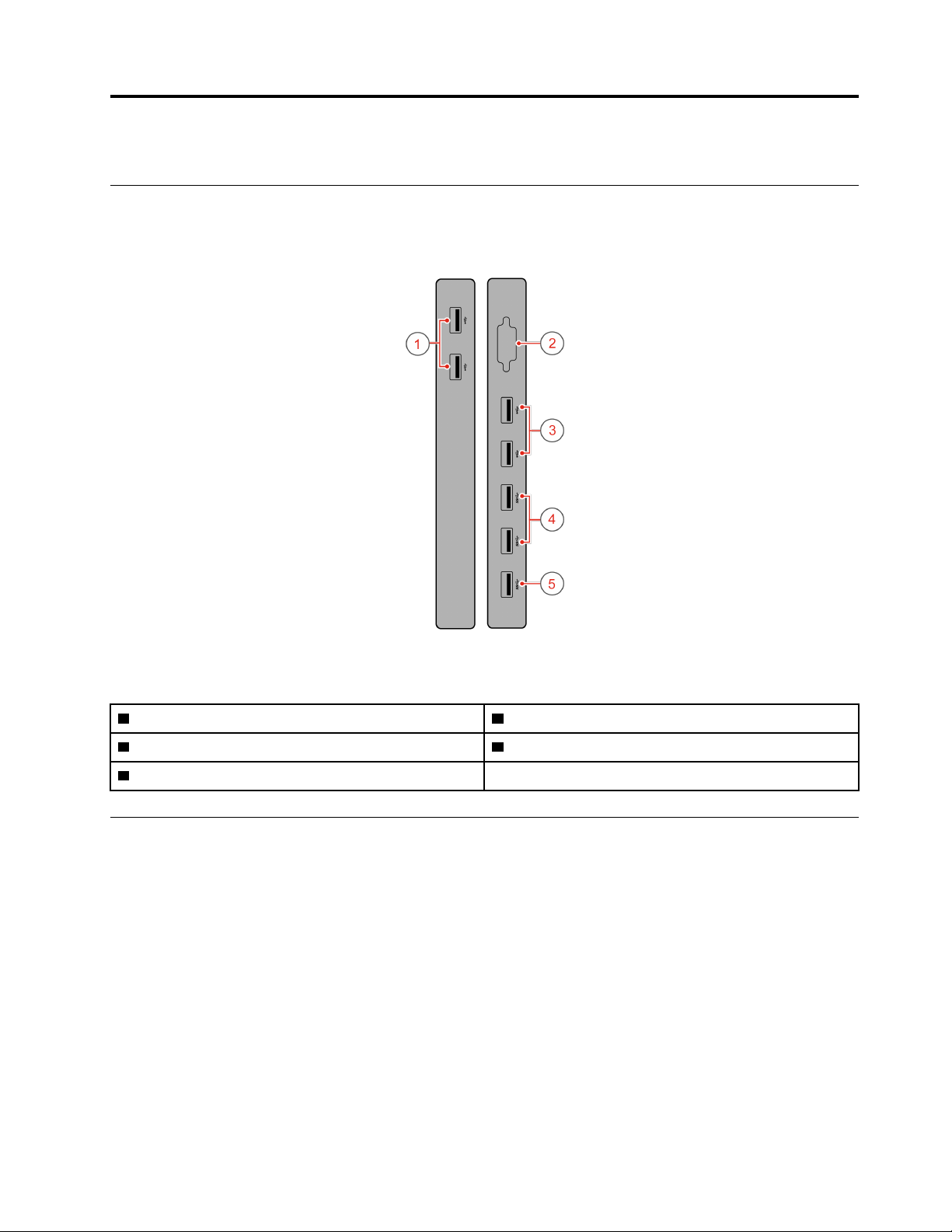
Bölüm 2. G/Ç kutusu
Genel bakış
Not: Bilgisayarınızın modeline bağlı olarak G/Ç kutusu isteğe bağlı olabilir.
Şekil4. G/Ç kutusuna genel bakış
1 USB 2.0 bağlaçları (2) 2 Dizisel bağlaç (isteğe bağlı)
3 USB 2.0 bağlaçları (2) 4 USB 3.0 bağlaçları (2)
5 USB 3.0 bağlacı (bilgisayara bağlamak için)
G/Ç kutusunun kullanılması
ThinkStation® Tiny bilgisayarınızla G/Ç kutusunu kullandığınızda aşağıdakilere dikkat edin:
• G/Ç kutusu en çok 5 A akım değerini destekler. Cihazlara yönelik en iyi performansı elde etmek
için düşük akımla çalışan cihazları G/Ç kutusuna, yüksek akımla çalışan cihazları doğrudan
ThinkStation Tiny bilgisayara bağlamanız önerilir.
• G/Ç kutusundaki USB 2.0 ve USB 3.0 bağlaçları sırasıyla 500 mA ve 900 mA akım sağlar. Yüksek
akımlı bir depolama sürücüsünü yalnızca bir USB bağlacına bağladığınızda, sistem cihazı
tanımayabilir. Depolama sürücüsünü G/Ç kutusundaki iki USB bağlacına bağlayabilirsiniz.
• Dizisel bağlaç, çalışırken değiştirme işlemini desteklemez. Sistem çalışırken bağlaca cihaz
bağlamayın veya bağlaçtan bir cihaz çıkarmayın.
• G/Ç kutusundaki bağlaçlar, tek tek etkinleştirilemez veya devre dışı bırakılamaz. G/Ç kutusundaki
© Copyright Lenovo 2017 5
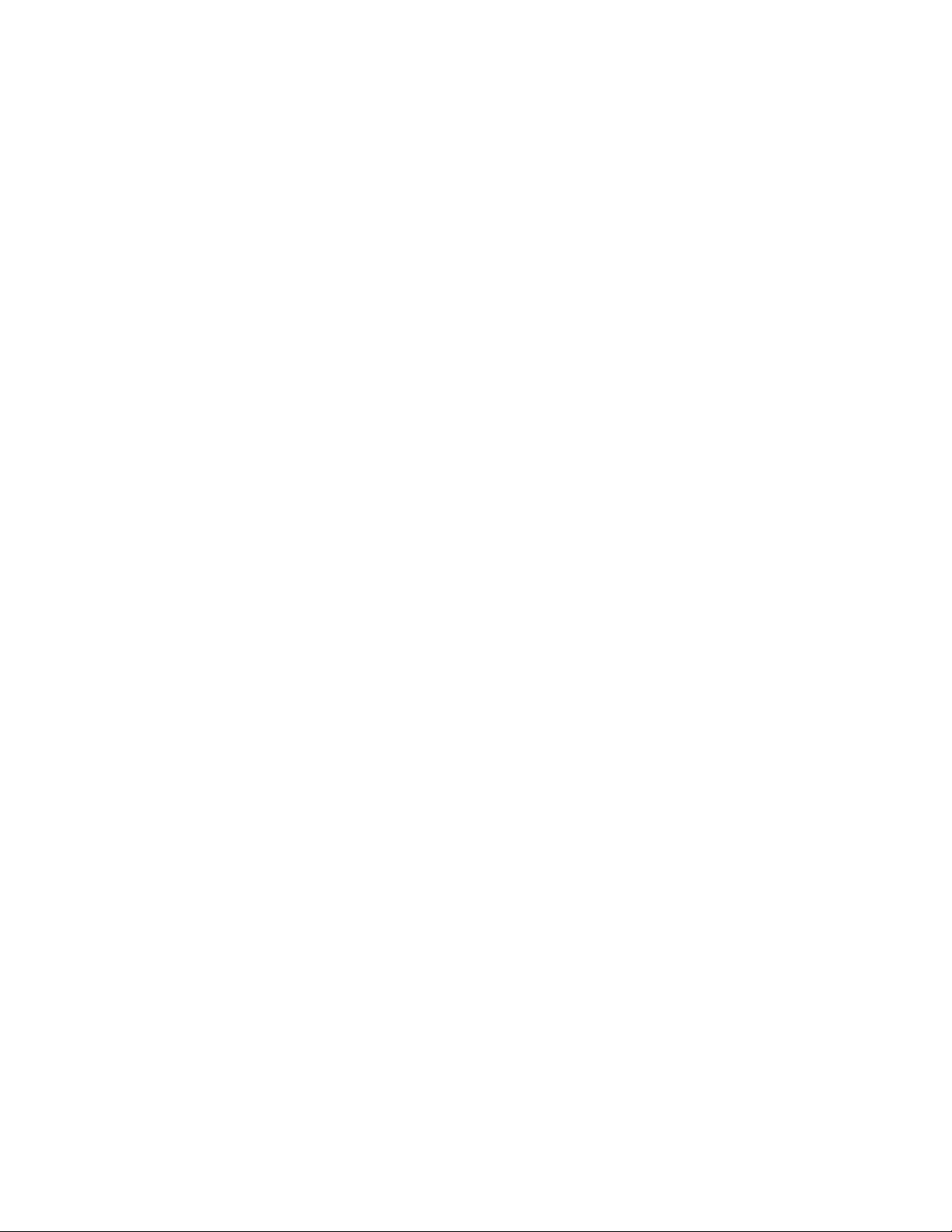
herhangi bir bağlacı etkinleştirmek veya devre dışı bırakmak için bilgisayarın arkasındaki USB
bağlaçlarını etkinleştirin veya devre dışı bırakın.
• G/Ç kutusu, G/Ç kutusu bağlaçlarına bağlı cihazlar üzerinde gerçekleştirdiği işlemler aracılığıyla
bilgisayarınızı bekleme kipinden uyandırmanızı sağlar.
6
ThinkStation P320 Tiny Kullanma Kılavuzu ve Donanım Bakımı El Kitabı
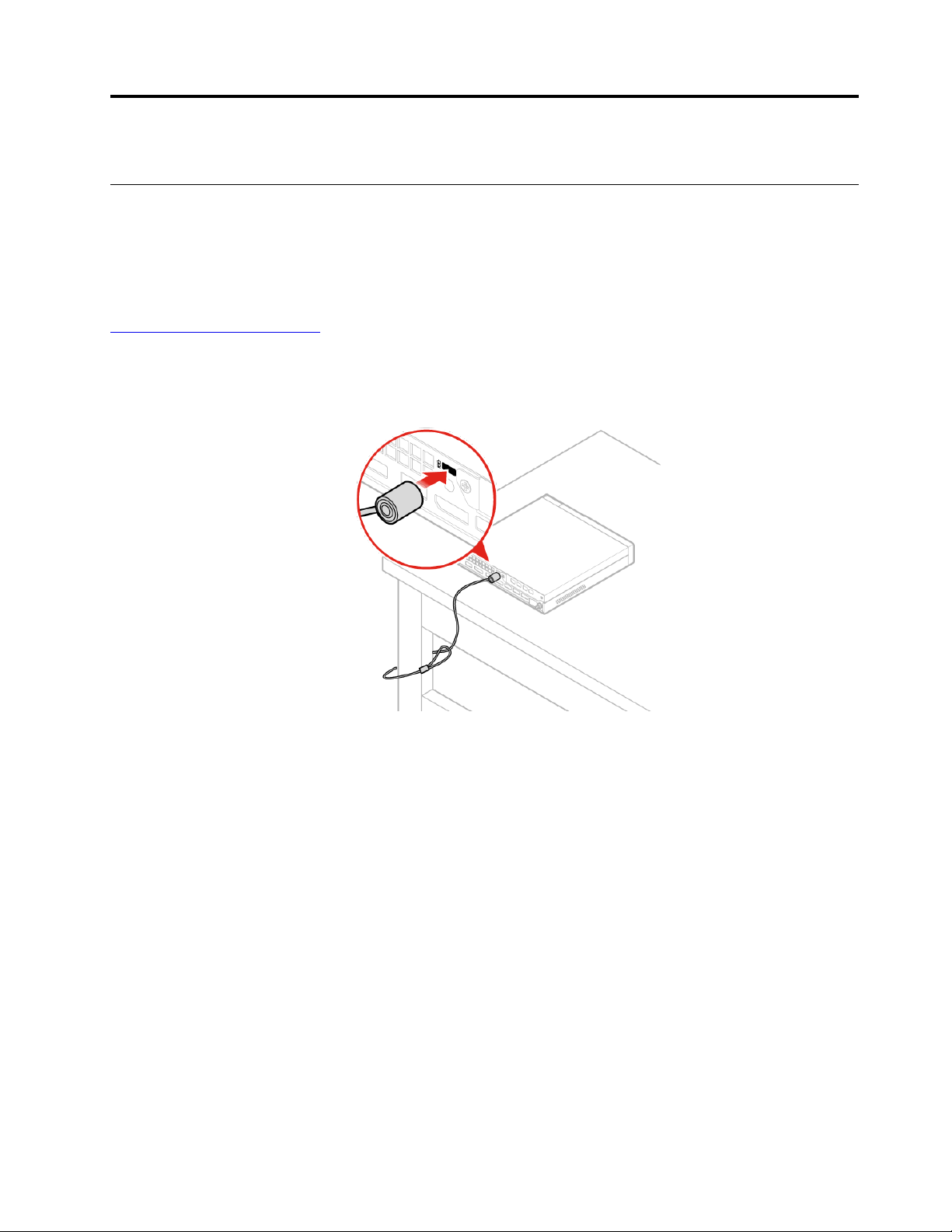
Bölüm 3. Bilgisayar kilitleri
Kensington tipi kablo kilidinin takılması
Bilgisayarınızı bir sıraya, masaya ya da başka bir geçici yere sabitlemek için Kensington tipi kablo
kilidi kullanabilirsiniz. Kablo kilidi, bilgisayarınızın arkasındaki güvenlik kilidi yuvasına bağlanır. Seçilen
tipe bağlı olarak, kablo kilidi bir anahtar veya kombinasyonla birlikte çalışabilir. Kablo kilidi, ayrıca,
bilgisayar kapağını açmak için kullanılan düğmeleri de kilitler. Bu, birçok dizüstü bilgisayarda
kullanılanla aynı tipte bir kilittir.
http://www.lenovo.com/support adresinde Kensington sözcüğünü arayarak doğrudan Lenovo'dan kablo
kilidi sipariş edebilirsiniz.
Şekil5. Kensington tipi kablo kilidi
© Copyright Lenovo 2017 7
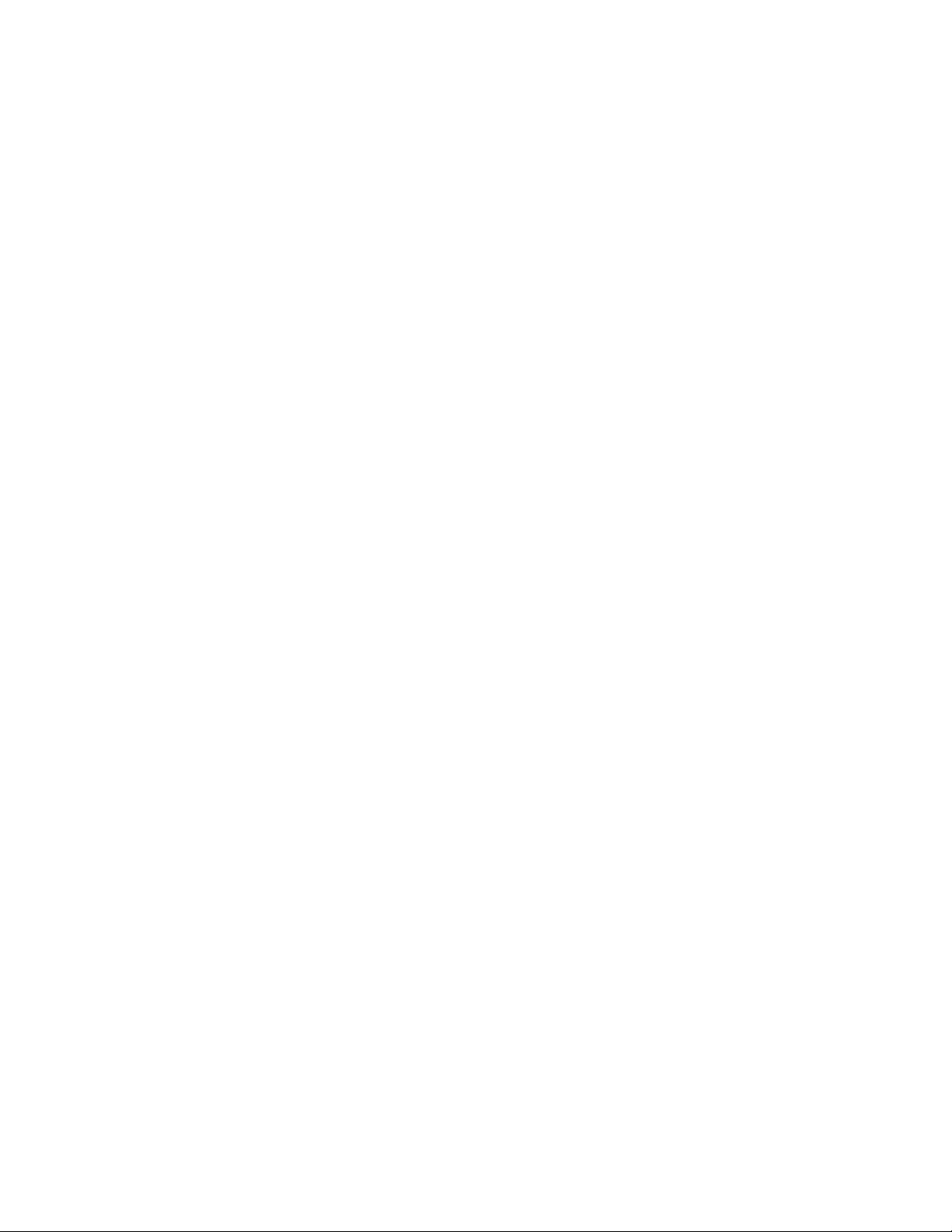
8 ThinkStation P320 Tiny Kullanma Kılavuzu ve Donanım Bakımı El Kitabı
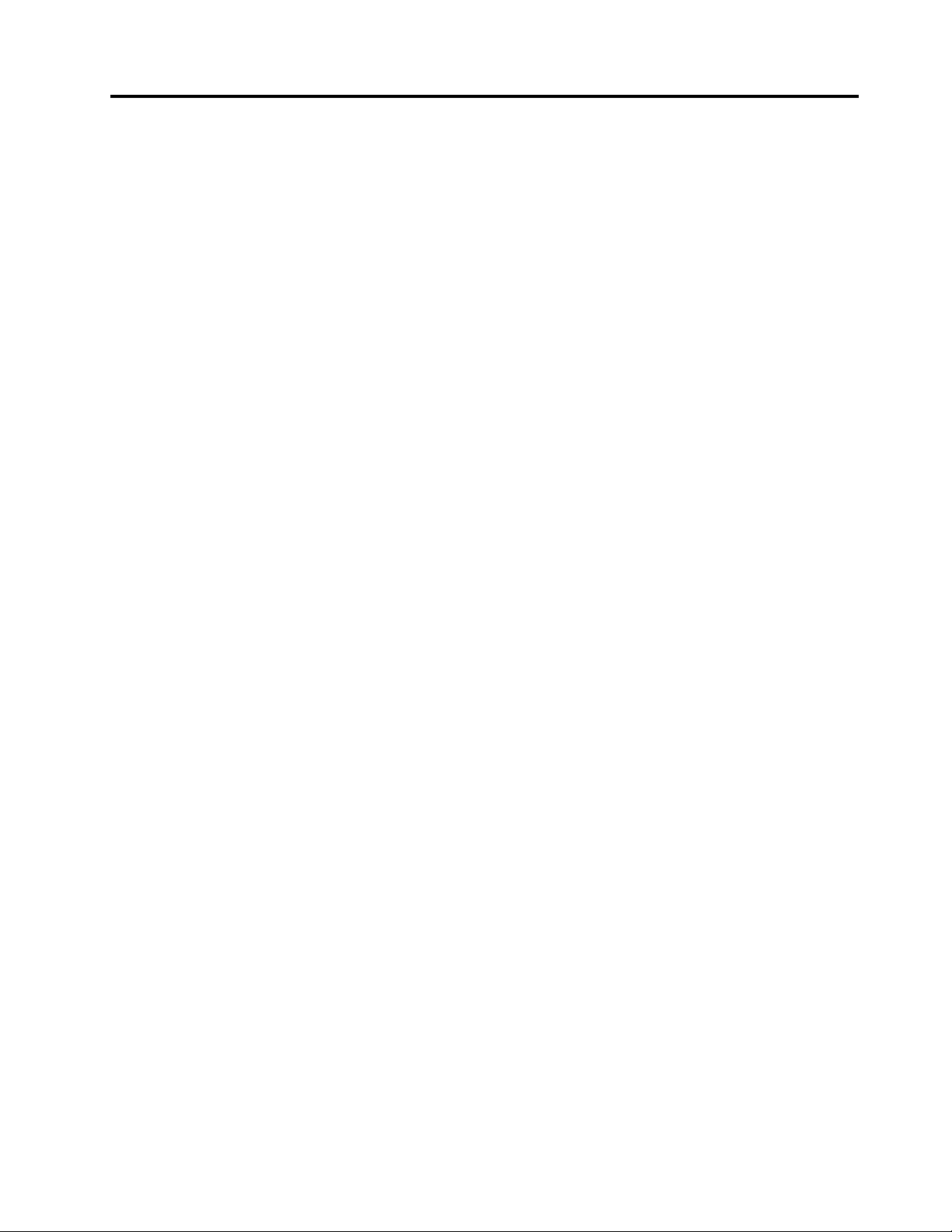
Bölüm 4. Aksamlar
Güç kaynağı
• Otomatik voltaj algılama özellikli 135 watt güç kaynağı
Depolama sürücüleri
• En çok üç depolama sürücüsü
Not: Bilgisayarınızda ayrık bir grafik kartı varsa, bilgisayarınız yalnızca iki depolama sürücüsünü
destekleyebilir.
Video özellikleri
Tümleşik grafik kartı şu öğeleri destekler:
• DisplayPort bağlaçları
İsteğe bağlı ayrı grafik kartı aşağıdakileri destekler ve gelişmiş ekran yetenekleri ve deneyimi sunar:
• Mini DisplayPort bağlaçları
Ses özellikleri
Tümleşik ses kartı şu öğeleri destekler:
• Gelişmiş hoparlör (isteğe bağlı)
• Kulaklık bağlacı
• İç hoparlör
• Mikrofon bağlacı
Giriş/Çıkış (G/Ç) aksamları
• Ses bağlaçları (kulaklık ve mikrofon)
• DisplayPort bağlaçları
• Ethernet bağlacı
• Dizisel bağlaçlar (isteğe bağlı)
• USB bağlaçları
Genişletme
• Dış G/Ç kutusu (isteğe bağlı)
• Dış optik sürücü kutusu (isteğe bağlı)
• Bellek yuvaları
• M.2 depolama sürücüsü yuvaları
• PCI Express grafik kartı yuvası
Ağ özellikleri
• Ethernet LAN
• Kablosuz LAN (isteğe bağlı)
• Bluetooth (isteğe bağlı)
© Copyright Lenovo 2017 9
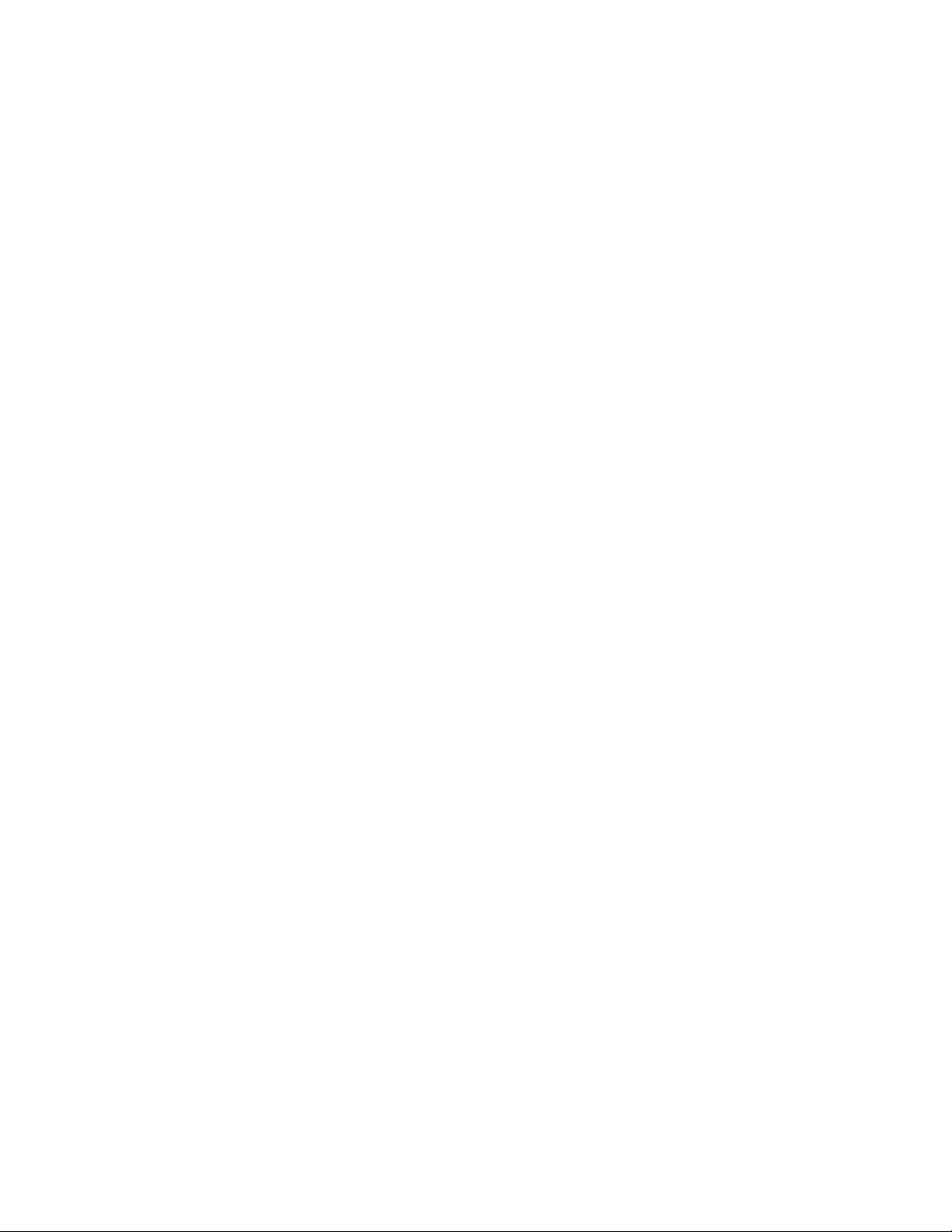
Fiziksel boyutlar
• Genişlik: 35 mm (1,4 inç)
• Yükseklik: 183 mm (7,2 inç)
• Derinlik: 179 mm (7,1 inç)
Ağırlık (paket olmadan)
• Teslim edildiği şekliyle yapılandırma üst sınırı: 1,3 kg (2,9 lb)
10
ThinkStation P320 Tiny Kullanma Kılavuzu ve Donanım Bakımı El Kitabı
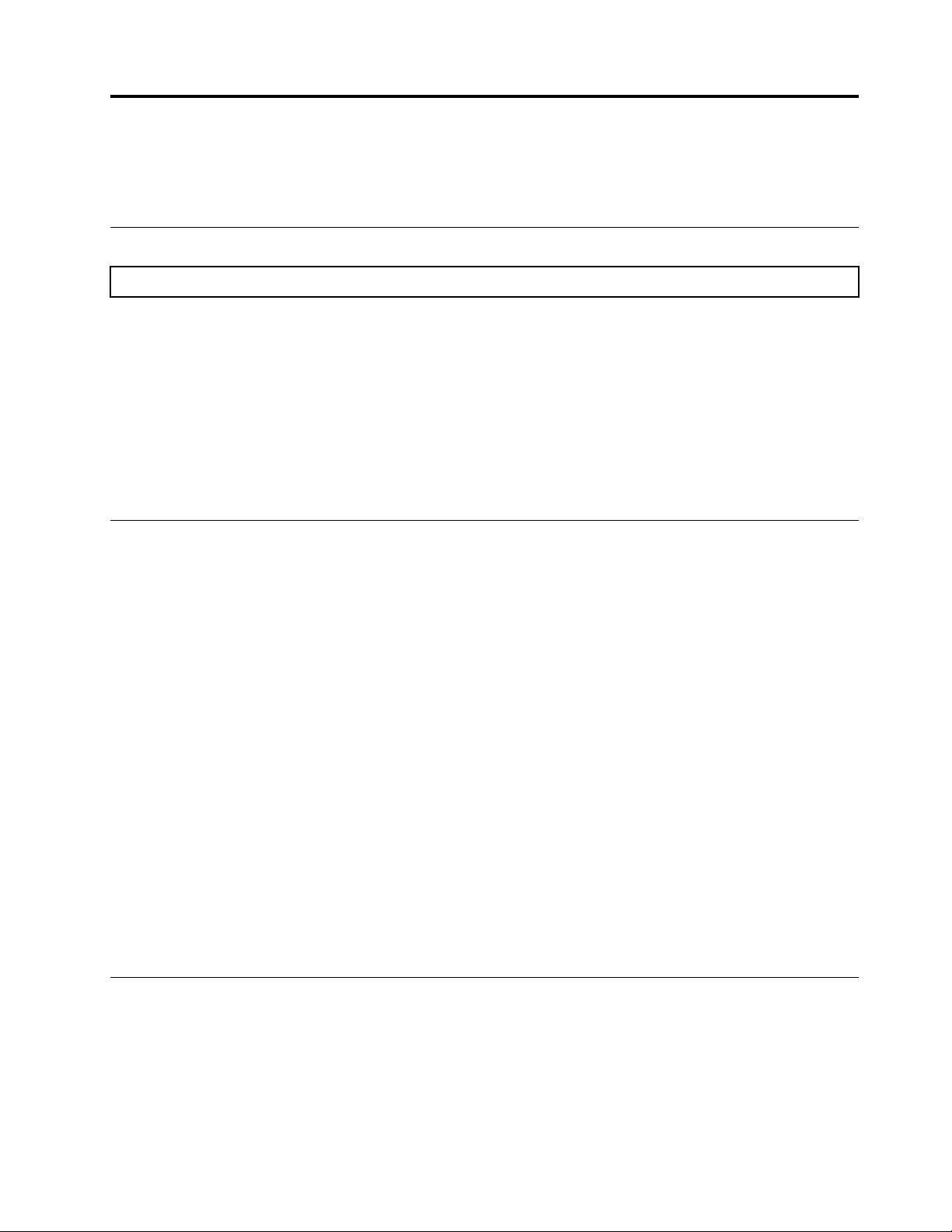
Bölüm 5. Donanımın değiştirilmesi
Bu bölümde, bilgisayarınızın donanımını değiştirmeye ilişkin yönergeler sağlanır.
Donanımı değiştirmeden önce
Uyarı: Önemli Ürün Bilgileri Kılavuzu'nu okumadan bilgisayarınızı açmayın veya onarmaya çalışmayın.
Donanımı değiştirmeden önce bu notları okuyun:
• Bu el kitabında açıklanan donanım bileşenlerinden bazıları isteğe bağlıdır.
• Yalnızca Lenovo tarafından sağlanan bilgisayar bileşenlerini kullanın.
• Bir aksamı takarken ya da değiştirirken, aksamla birlikte gelen yönergeleri ve bu el kitabında
açıklanan ilgili yönergeleri kullanın.
• Dünyanın çoğu yerinde Lenovo arızalı CRU'ların (Müşteri Tarafından Değiştirilebilir Birimler) iade
edilmesini zorunlu tutar. Bununla ilgili bilgi size CRU ile birlikte ya da CRU elinize geçtikten birkaç
gün sonra gönderilecektir.
Statik elektriğe duyarlı cihazların çalıştırılması
Bozuk bileşeni çıkarıp yeni bileşeni takmaya hazır oluncaya kadar yeni bileşenin statik korumalı
ambalajını açmayın. Sizin için zararsız olsa da, statik elektrik, bilgisayar bileşenlerine ciddi bir şekilde
hasar verebilir.
Parçaları ve diğer bilgisayar bileşenlerini tutarken statik elektriğin zarar vermesini önlemek için
aşağıdaki önlemleri alın:
• Hareketlerinizi sınırlayın. Hareket, statik elektriğin çevrenizde toplanmasına neden olabilir.
• Parçaları ve diğer bilgisayar bileşenlerini her zaman dikkatli bir şekilde tutun. PCI/PCI-Express
kartlarını, bellek modüllerini, sistem kartlarını ve mikroişlemcileri kenarlarından tutun. Açık devrelere
hiçbir zaman dokunmayın.
• Diğer kişilerin parçalara ve diğer bilgisayar bileşenlerine dokunmasına izin vermeyin.
• Parçanın içinde bulunduğu statik elektriğe karşı koruyucu paketi metal bir genişletme yuvası
kapağına ya da bilgisayarın diğer boyasız metal yüzeylerinden birine en az iki saniye boyunca
dokundurun. Bu, yeni bir parça kurmadan veya değiştirmeden önce paketteki ve vücudunuzdaki
statik elektriğin azalmasını sağlar.
• Mümkünse, yeni parçayı statik korumalı paketinden çıkarın ve herhangi bir yere koymadan doğruca
bilgisayarın içine yerleştirin. Bu mümkün değilse, statik korumalı paketi yumuşak, düz bir zemine
koyun ve parçayı bu paketin üzerine bırakın.
• Parçayı bilgisayar kapağının ya da diğer metal yüzeylerin üzerine koymayın.
Değiştirilebilir parçaların bilinmesi
Müşteri Tarafından Değiştirilebilir Birimler (CRU'lar)
CRU'lar (Müşteri Tarafından Değiştirilebilir Birimler), kullanıcıların yükseltebileceği veya değiştirebileceği
bilgisayar parçalarıdır. İki tip CRU vardır: kendi kendine hizmet CRU'ları ve isteğe bağlı hizmet
CRU'ları.
© Copyright Lenovo 2017 11
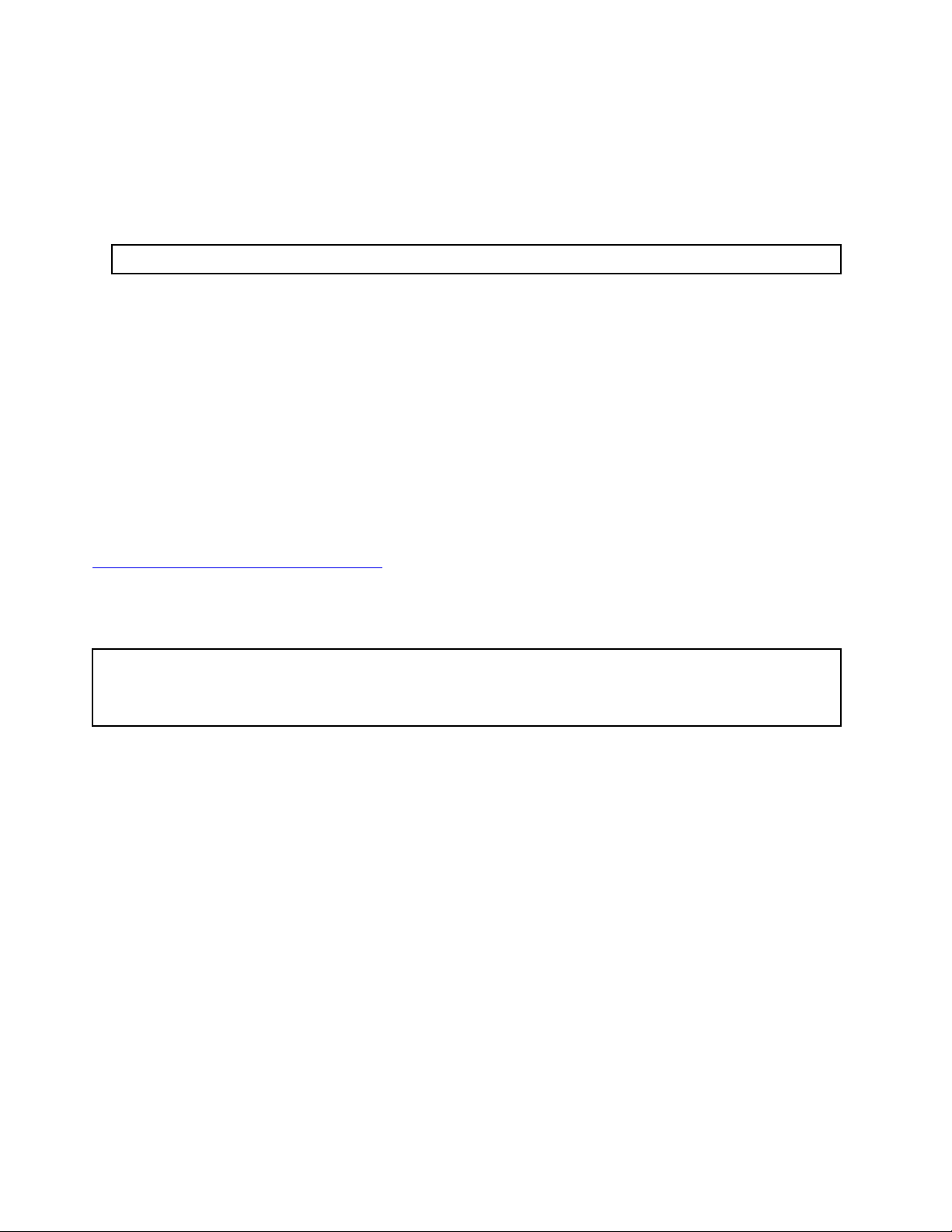
• Kendi kendine hizmet CRU'ları:
Kendi kendine hizmet CRU'larını kolayca takabilirsiniz. Bu CRU'lar bağımsız, mandallı ya da en
fazla iki vidayla sabitlenmiş olabilir.
Klavye, fare, USB cihazları ve elektrik kablosu bu tip kendi kendine hizmet CRU'larındandır. Diğer
kendi kendine hizmet CRU'ları, bellek modüllerini, bağdaştırıcı kartlarını, sabit disk sürücülerini ve
optik sürücüleri içerebilir.
Not: Tüm kendi kendine hizmet CRU'larını çıkarmak, kullanıcıların sorumluluğundadır.
• İsteğe bağlı hizmet CRU'ları:
İsteğe bağlı hizmet CRU'larını ele almak için bazı teknik beceriler ve basit araçlar (tornavida gibi)
gereklidir.
Bu CRU'lar bilgisayarın içindeki yalıtılmış parçalardır. Bunlar genellikle en fazla iki vidayla
sabitlenmiş bir erişim paneliyle gizlenir. İlgili CRU'ya erişmek için vidaları ve paneli çıkarmanız
gerekir.
İsteğe bağlı hizmet CRU'ları, kullanıcı tarafından ya da garanti süresi boyunca Lenovo hizmet
teknisyeni tarafından çıkarılabilir ve takılabilir.
Yerinde Değiştirilebilir Birimler (FRU'lar)
FRU'lar, eğitimli bir teknisyenin yükseltebileceği veya değiştirebileceği bilgisayar parçalarıdır. FRU'lar
hakkında ayrıntılı bilgi için (örneğin FRU parça numaraları, desteklenen bilgisayar modelleri vb.) şu
adrese gidin:
http://www.lenovo.com/serviceparts-lookup
CRU'ların ve FRU'ların yerleri
Bilgisayar içindeki CRU'ların ve FRU'ların yerlerini görmek için aşağıdaki şekillere bakın.
Notlar:
• Aşağıdaki parçalardan bazıları, şekilde gösterilenden farklı görünebilir.
• Aşağıdaki parçalardan bazıları, bazı modellerde isteğe bağlıdır.
12 ThinkStation P320 Tiny Kullanma Kılavuzu ve Donanım Bakımı El Kitabı
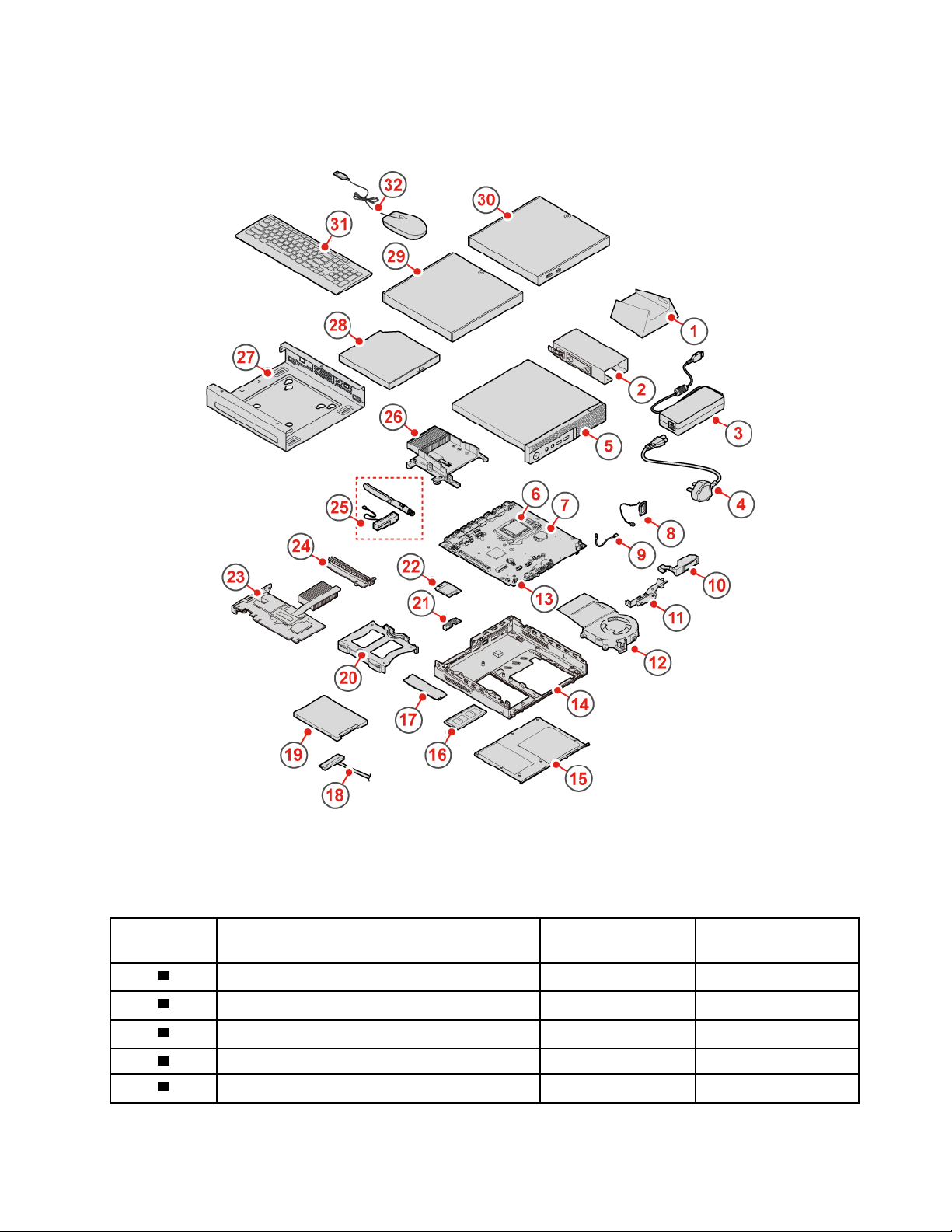
Şekil6. CRU'lar ve FRU'lar
Numara FRU açıklaması Kendi kendine
hizmet CRU'su
1
2
3
4
5
Dikey destek Yes No
Güç bağdaştırıcısı desteği Yes No
Güç bağdaştırıcısı
Yes No
Elektrik kablosu Yes No
Bilgisayar kapağı
Yes No
Bölüm 5. Donanımın değiştirilmesi 13
İsteğe bağlı hizmet
CRU'su
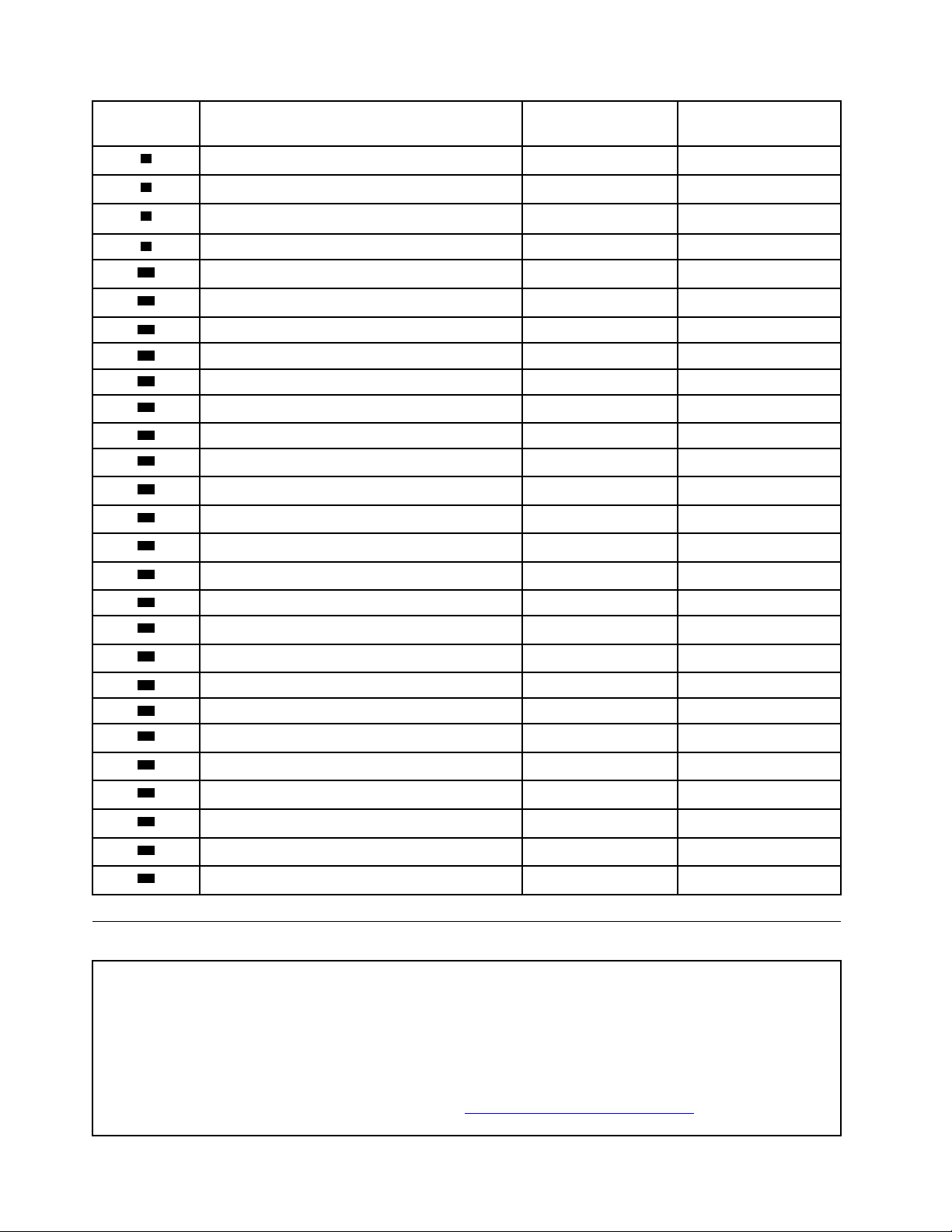
Numara FRU açıklaması Kendi kendine
hizmet CRU'su
6
Mikroişlemci No No
İsteğe bağlı hizmet
CRU'su
7
8
9
10
11
12
13
14
15
16
17
18
19
20
21
22
23
Madeni para büyüklüğünde hücreli pil No No
İç hoparlör
No Yes
Yanan kırmızı nokta kablosu No No
Gelişmiş hoparlör No No
Anten desteği No No
Sistem fanı
Sistem kartı
Gövde
No No
No No
No No
Alt kapak Yes No
Bellek modülü Yes No
M.2 depolama sürücüsü Yes No
Depolama sürücüsü kablosu No No
Depolama sürücüsü No Yes
Depolama sürücüsü desteği No Yes
Wi-Fi kartı aparatı No No
Wi-Fi kartı No No
PCI Express kart No No
24
25
26
27
28
29
30
31
32
PCI Express kart bağdaştırıcısı
Wi-Fi antenleri No No
Isı alıcı No No
VESA® montaj bloğu
Harici optik sürücü Yes No
Dış optik sürücü kutusu Yes No
Harici G/Ç kutusu
Klavye ya da kablosuz klavye Yes No
Fare ya da kablosuz fare Yes No
No No
Yes No
Yes No
CRU'ların değiştirilmesi
CRU'ları değiştirmeden önce
Müşteri Tarafından Değiştirilebilir Birimler (CRU'lar), bir kullanıcının büyütebileceği ya da değiştirebileceği
bilgisayar parçalarıdır. İki tip CRU vardır: kendi kendine hizmet CRU'ları ve isteğe bağlı hizmet CRU'ları.
CRU'ların yerlerini kontrol etmek için bkz. “Değiştirilebilir parçaların bilinmesi” sayfa: 11.
Not: Aşağıdaki bölümlerde söz edilen CRU'lar dışındaki diğer parçaları değiştirmek için bir Lenovo servis
teknisyeniyle iletişime geçin. Destek telefon numaraları,
mevcuttur.
http://www.lenovo.com/support/phone adresinde
14 ThinkStation P320 Tiny Kullanma Kılavuzu ve Donanım Bakımı El Kitabı
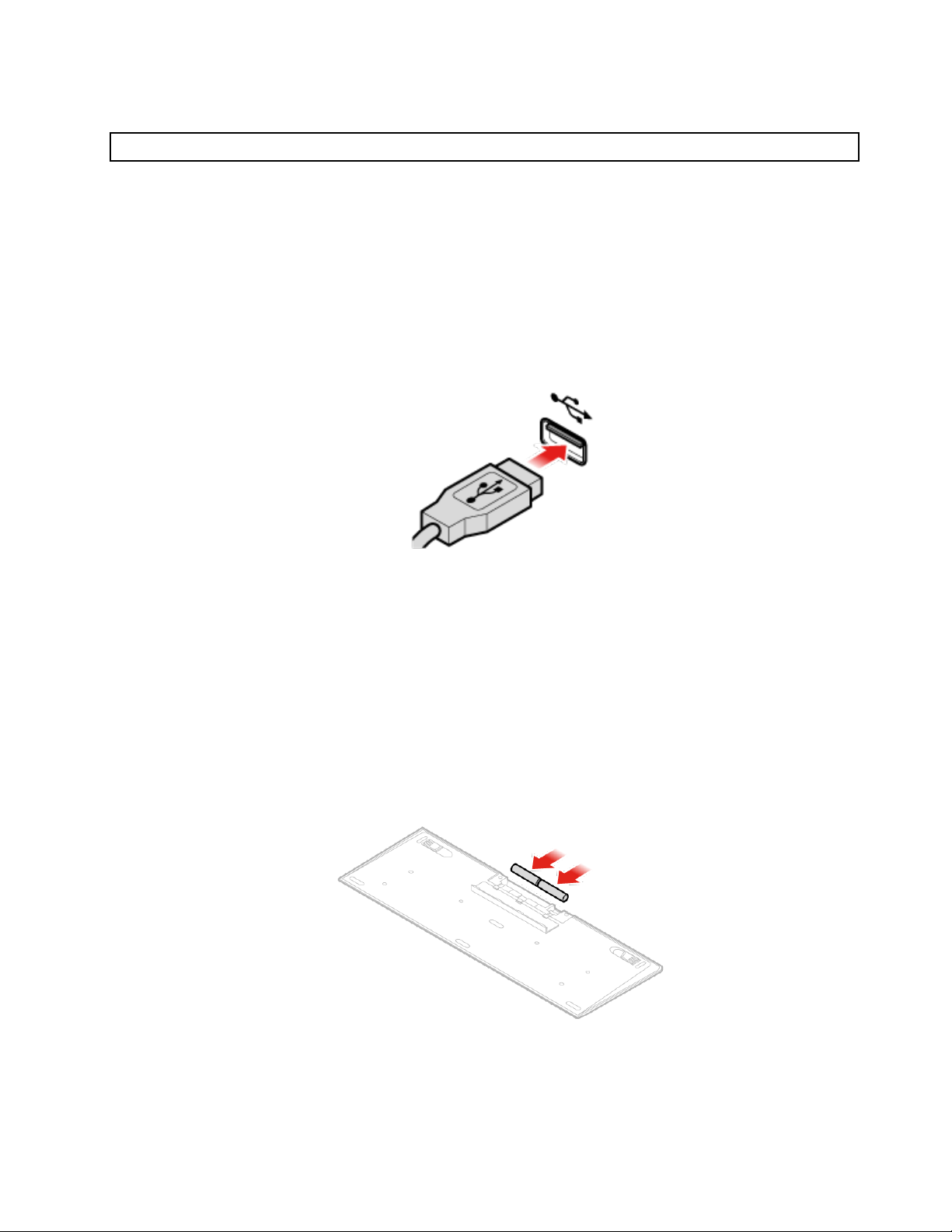
Klavyenin veya kablosuz klavyenin değiştirilmesi
Not: Kablosuz klavye yalnızca bazı modellerde bulunur.
Klavyenin değiştirilmesi
1. Daha sonra, bilgisayarı kapatın ve tüm güç kablolarını elektrik prizlerinden çıkarın.
2. Eski klavye kablosunu bilgisayardan çıkarın.
3. Yeni klavye kablosunu bilgisayardaki uygun bağlaca takın.
Şekil7. Klavyenin değiştirilmesi
Kablosuz klavyenin değiştirilmesi
1. Eski kablosuz klavyenizi çıkarın.
2. Yeni kablosuz klavyeyi paketten çıkarın.
3. Pil bölme kapağını açın ve iki adet AAA pili kutup göstergelerine göre takın.
Şekil8. Kablosuz klavyenin değiştirilmesi
Bölüm 5. Donanımın değiştirilmesi 15
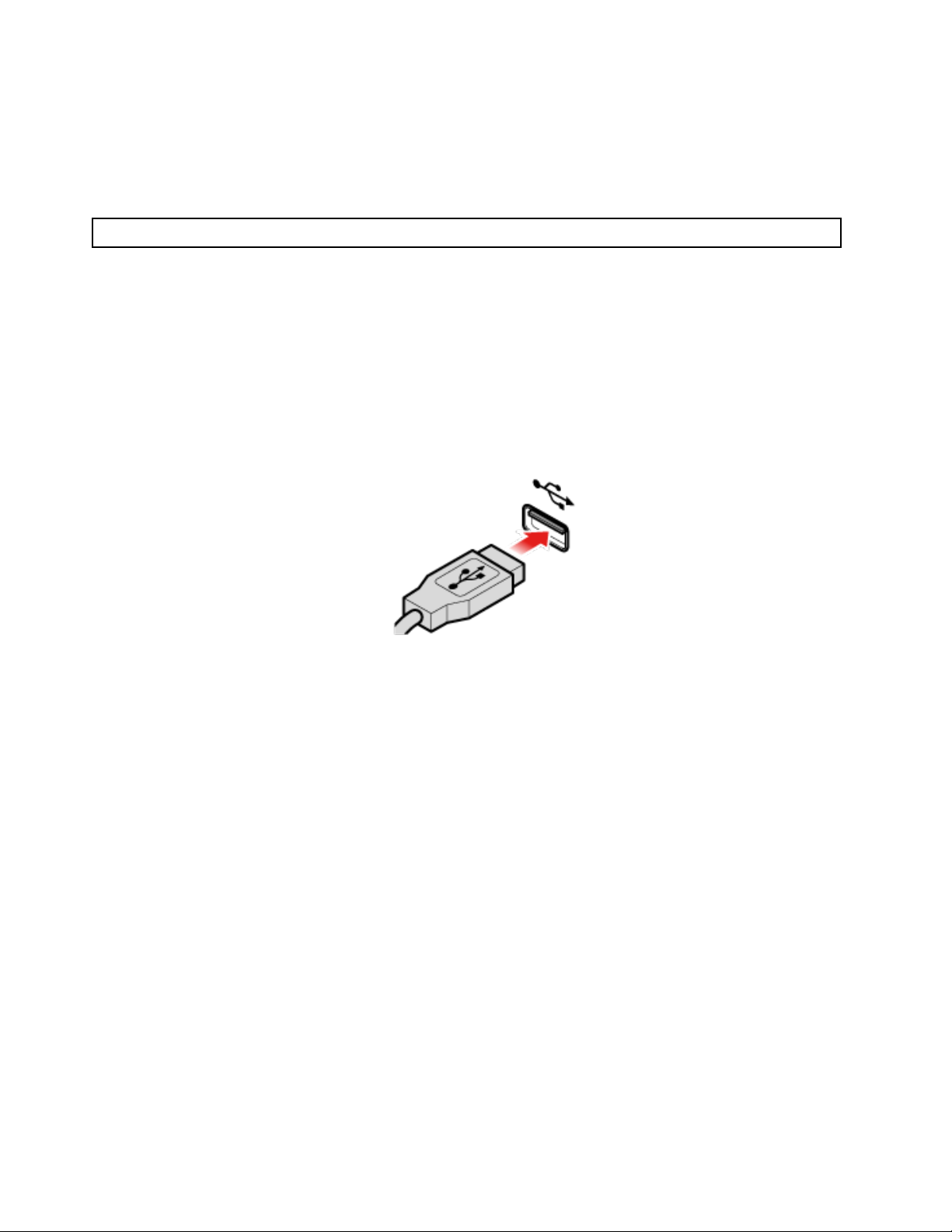
4. USB yazılım kilidini klavye bölmesinden ya da kablosuz fare bölmesinden çıkarın ve yazılım kilidini
bilgisayardaki kullanılabilir bir USB bağlacına takın.
5. Bölme kapağını kapatın. Klavye kullanıma hazırdır.
Farenin veya kablosuz farenin değiştirilmesi
Not: Kablosuz fare yalnızca bazı modellerde bulunur.
Farenin değiştirilmesi
1. Daha sonra, bilgisayarı kapatın ve tüm güç kablolarını elektrik prizlerinden çıkarın.
2. Eski fare kablosunu bilgisayardan çıkarın.
3. Yeni fareyi bilgisayardaki uygun bağlaca takın.
Şekil9. Farenin değiştirilmesi
Kablosuz farenin değiştirilmesi
1. USB yazılım kilidini bilgisayarınızdan çıkarın. Ardından, eski kablosuz farenizi çıkarın.
2. Yeni kablosuz fareyi paketten çıkarın.
3. Pil bölme kapağını açın ve iki adet AAA pili kutup göstergelerine göre takın.
a. Pil bölmesini açın.
16
ThinkStation P320 Tiny Kullanma Kılavuzu ve Donanım Bakımı El Kitabı
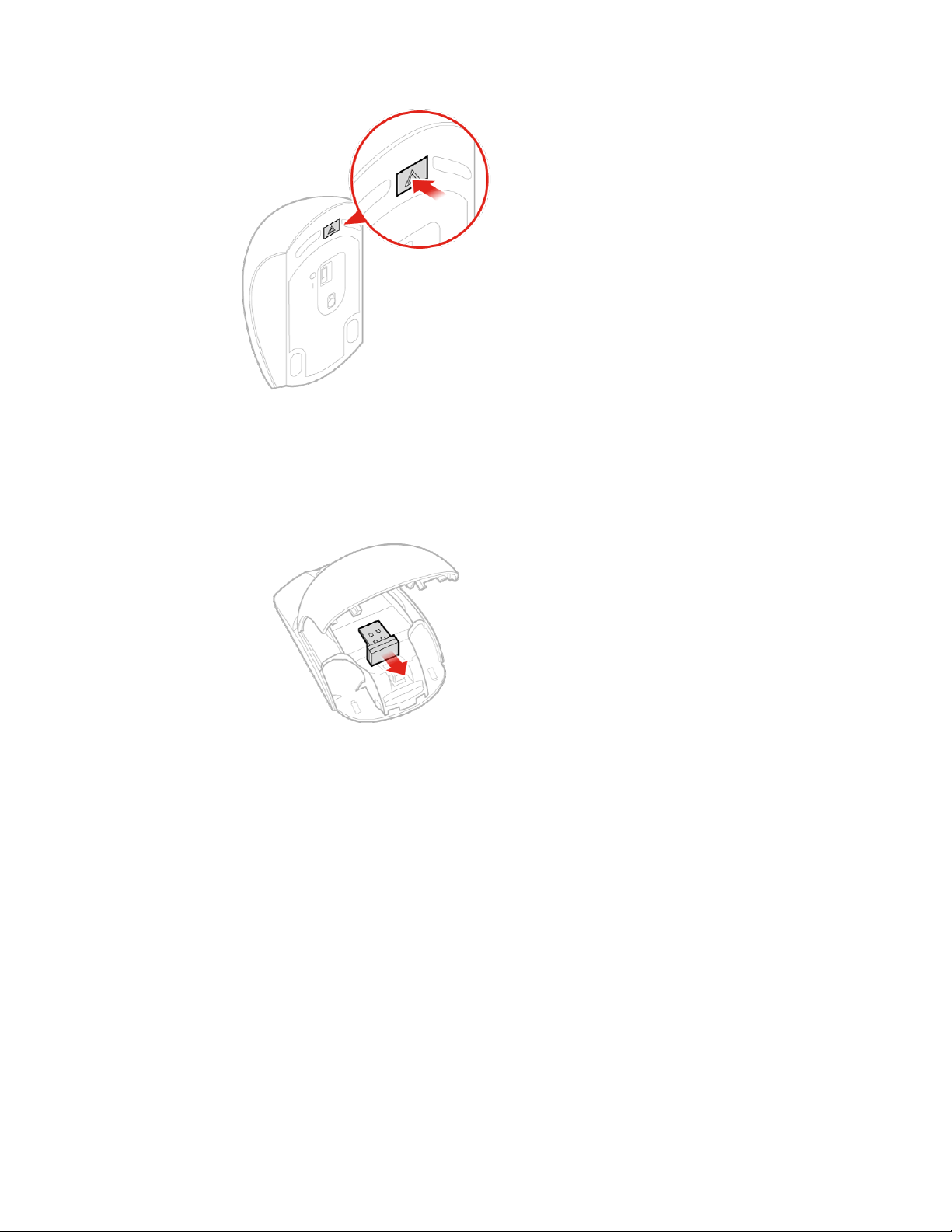
Şekil10. Pil bölmesinin açılması
b. USB yazılım kilidini çıkarın.
Şekil11. USB yazılım kilidinin çıkarılması
c. USB yazılım kilidini bir USB bağlacına takın.
Bölüm 5. Donanımın değiştirilmesi 17
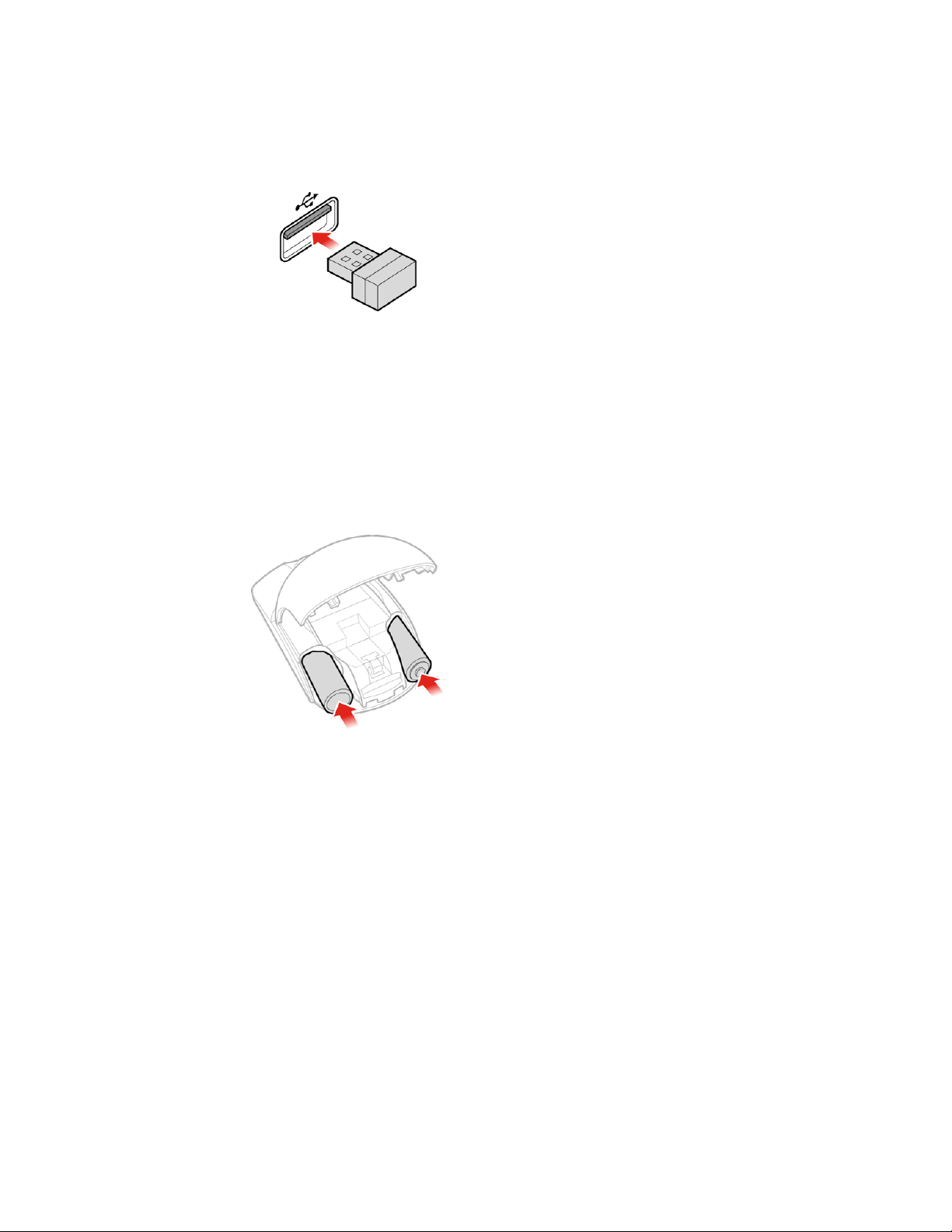
Şekil12. USB yazılım kilidinin bir USB bağlacına takılması
d. Farenin pillerini takın.
Şekil13. Fare pillerinin takılması
e. Pil bölmesi kapağını kapatın.
18
ThinkStation P320 Tiny Kullanma Kılavuzu ve Donanım Bakımı El Kitabı
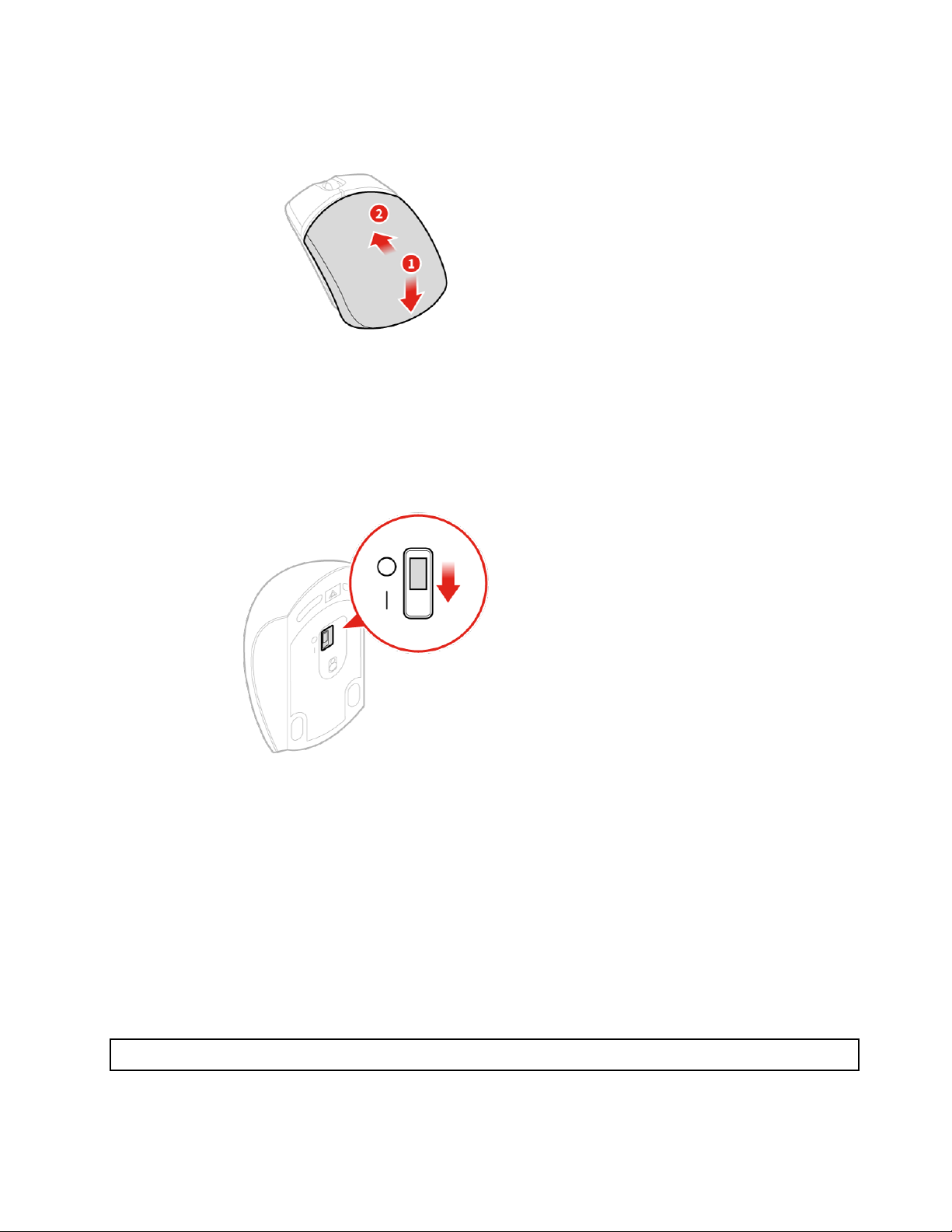
Şekil14. Pil bölmesi kapağının kapatılması
f. Açma/kapama düğmesini açık konumuna getirin.
Şekil15. Açma/kapama düğmesinin açık konuma getirilmesi
Notlar:
• Fare kullanıma hazır olduğunda LED ışığı yeşil yanar.
• Yanıp sönen sarı ışık, pil düzeyinin düşük olduğunu gösterir.
• Pil ömrünü uzatmak için fareyi kullanmadığınız zamanlarda açma/kapama düğmesini kapalı
konumuna getirin.
• USB yazılım kilidini bilgisayarınızdan çıkardıktan sonra kablosuz fare bölmesinde ya da
kablosuz klavye bölmesinde saklayın.
Güç bağdaştırıcısının değiştirilmesi
Uyarı: Önemli Ürün Bilgileri Kılavuzu'nu okumadan bilgisayarınızı açmayın veya onarmaya çalışmayın.
Not: P320 Tiny bilgisayarı şu Tiny-in-one (TIO) monitör modellerini destekler: Tiny-in-One 23- Monitör
(MT: 10DQ), Tiny-in-One 22- Monitör (MT: 10LK), Tiny-in-One 24- Monitör (MT: 10LL), TIO22Gen3-
Bölüm 5. Donanımın değiştirilmesi 19
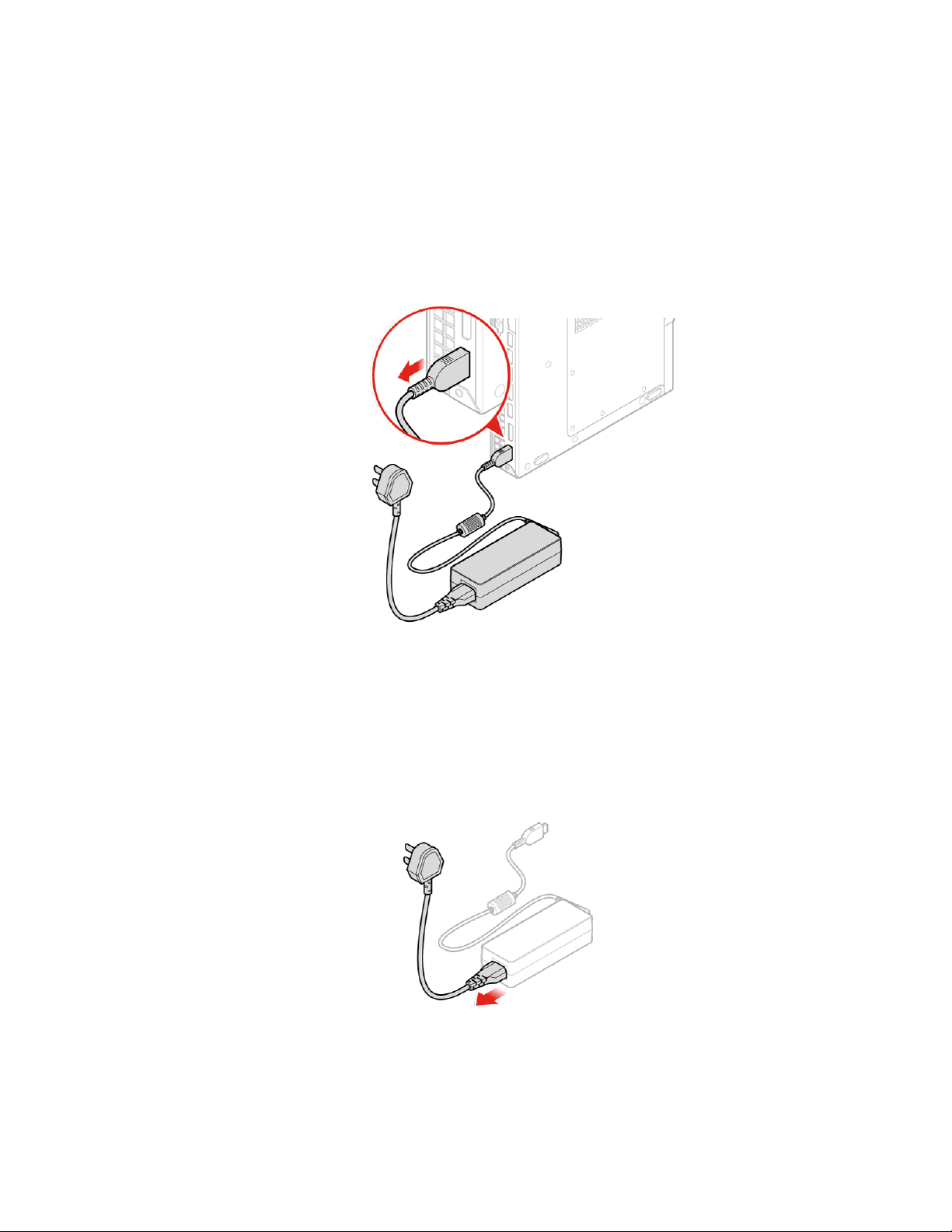
Monitör (MT: 10R1), TIO22Gen3Touch- Monitör (MT: 10R0), TIO24Gen3- Monitör (MT: 10QY) ve
TIO24Gen3Touch- Monitör (MT: 10QX). P320 Tiny bilgisayarı TIO monitörle kullanırken P320 Tiny
bilgisayarla birlikte verilen 135 W güç bağdaştırıcısını kullandığınızdan emin olun.
1. Sürücülerdeki tüm ortamları çıkarın ve tüm bağlı aygıtları ve bilgisayarı kapatın.
2. Tüm güç kablolarının fişlerini prizlerden çıkarın ve bilgisayara bağlı tüm kabloları ayırın.
3. Güç bağdaştırıcısını değiştirin.
Not: Elektrik kablonuz burada gösterilenden farklı olabilir.
a. Güç bağdaştırıcısını çıkarın.
Şekil16. Güç bağdaştırıcısının çıkarılması
b. Elektrik kablosunu çıkarın.
Şekil17. Elektrik kablosunun çıkarılması
20 ThinkStation P320 Tiny Kullanma Kılavuzu ve Donanım Bakımı El Kitabı
